空间数据,地理坐标系,投影坐标系,拓扑规则
arcgis主要由:
·ArcGIS Desktop
ArcGIS Serve
ArcGIS Emgine
ArcGIS Mobile
ArcGIS Online
Arcgis存储影像栅格数据主要又三种形式,
作为文件存储 以Geodatabase形式存储,或者在Deodatabase中管理而在文件系统中存储:
在Arcgis10版本中,推荐了两种管理影像栅格数据的模型栅格数据集(Raster dataset)和镶嵌数据集(Mosaic dataset)
主要是镶嵌数据集,这一数据集是镶嵌好的影像视图,采用动态处理的方式,在应用中比较适合管理和发布大数据量的栅格数据
在Arcgis10中,空间分析扩展模块新增了五个地理处理工具,分别是:
多值提取至点
多元分析中的Iso聚类非监督分类
模糊分类
模糊叠加
区域直方图
资源中心的网址:http://resources.arcgis.com/zh-cn
空间数据,地理坐标系,投影坐标系,拓扑规则
arcgis主要由:
·ArcGIS Desktop
ArcGIS Serve
ArcGIS Emgine
ArcGIS Mobile
ArcGIS Online
Arcgis存储影像栅格数据主要又三种形式,
作为文件存储 以Geodatabase形式存储,或者在Deodatabase中管理而在文件系统中存储:
在Arcgis10版本中,推荐了两种管理影像栅格数据的模型栅格数据集(Raster dataset)和镶嵌数据集(Mosaic dataset)
主要是镶嵌数据集,这一数据集是镶嵌好的影像视图,采用动态处理的方式,在应用中比较适合管理和发布大数据量的栅格数据
在Arcgis10中,空间分析扩展模块新增了五个地理处理工具,分别是:
多值提取至点
多元分析中的Iso聚类非监督分类
模糊分类
模糊叠加
区域直方图
资源中心的网址:http://resources.arcgis.com/zh-cn
3.arcgis的几种基本操作
1.打开已有的地图

2.Tools工具的使用:
Tooles可以用来移动地图,查询地图要素,是arcMap中地图操作的重要工具,右击菜单栏选中“工具”即可激活
a.移动地图
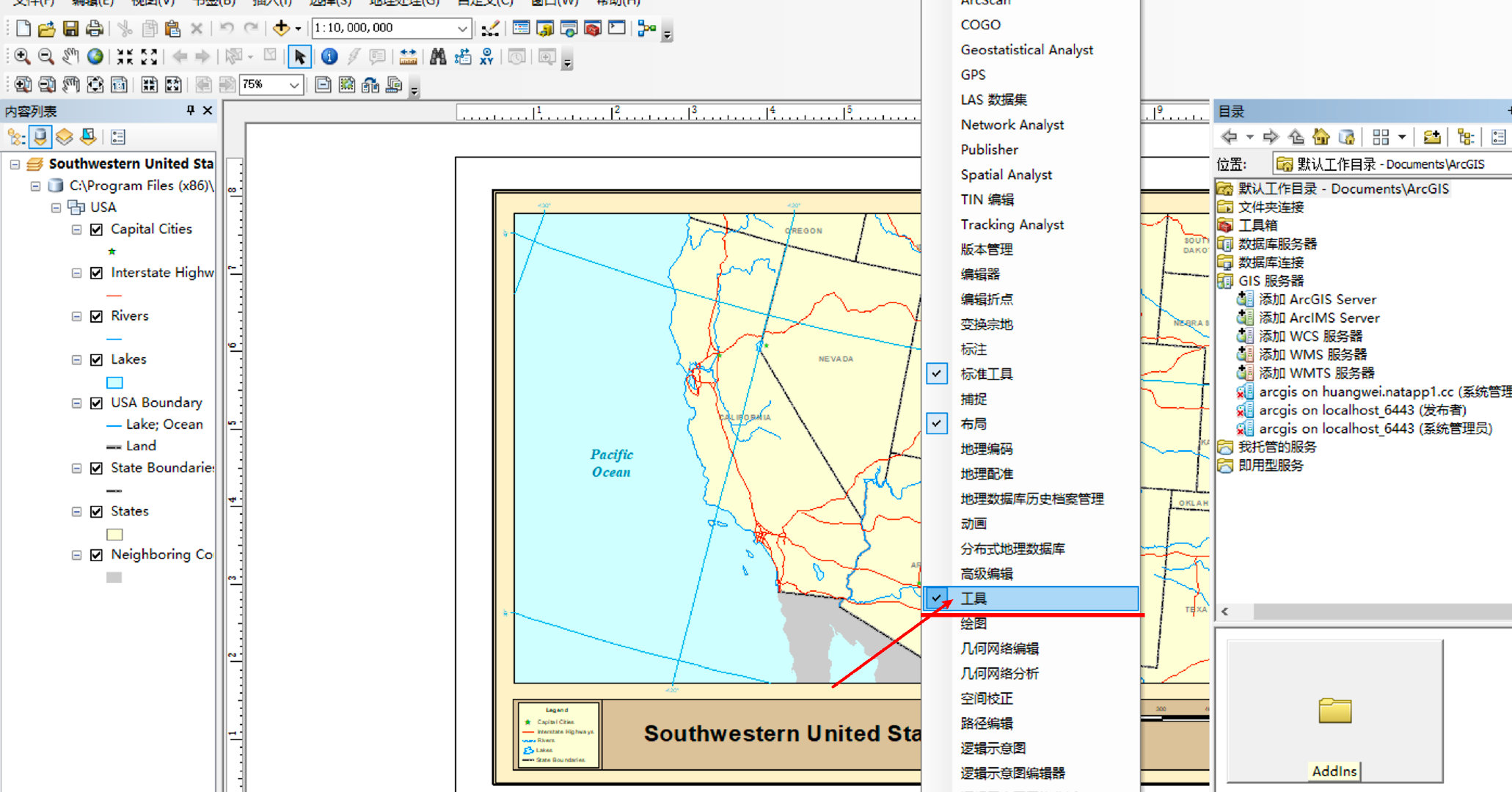
b.标实要素
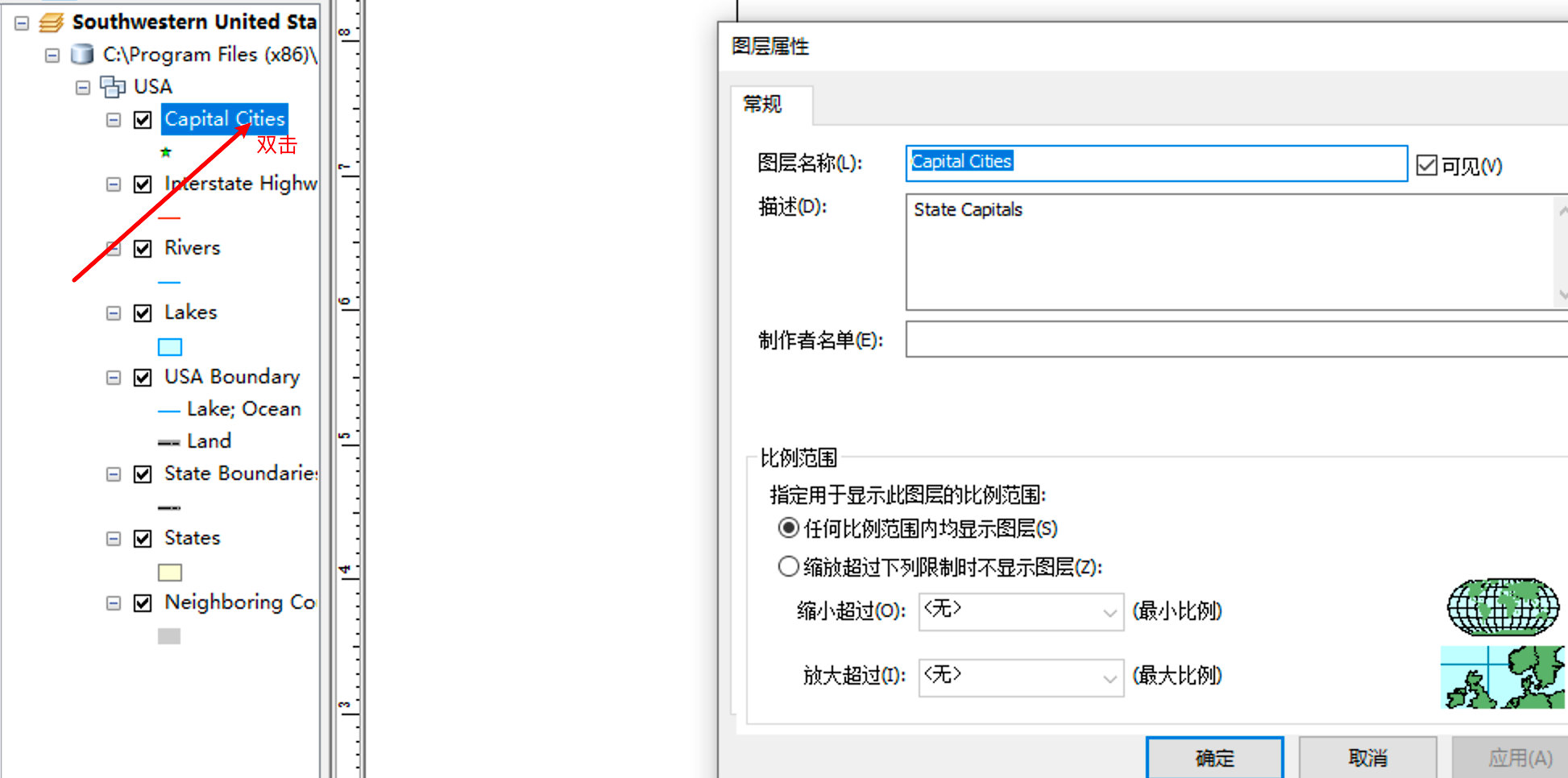 修改要素的图片(后面详细学习)
修改要素的图片(后面详细学习)
在已有的图层上添加图形
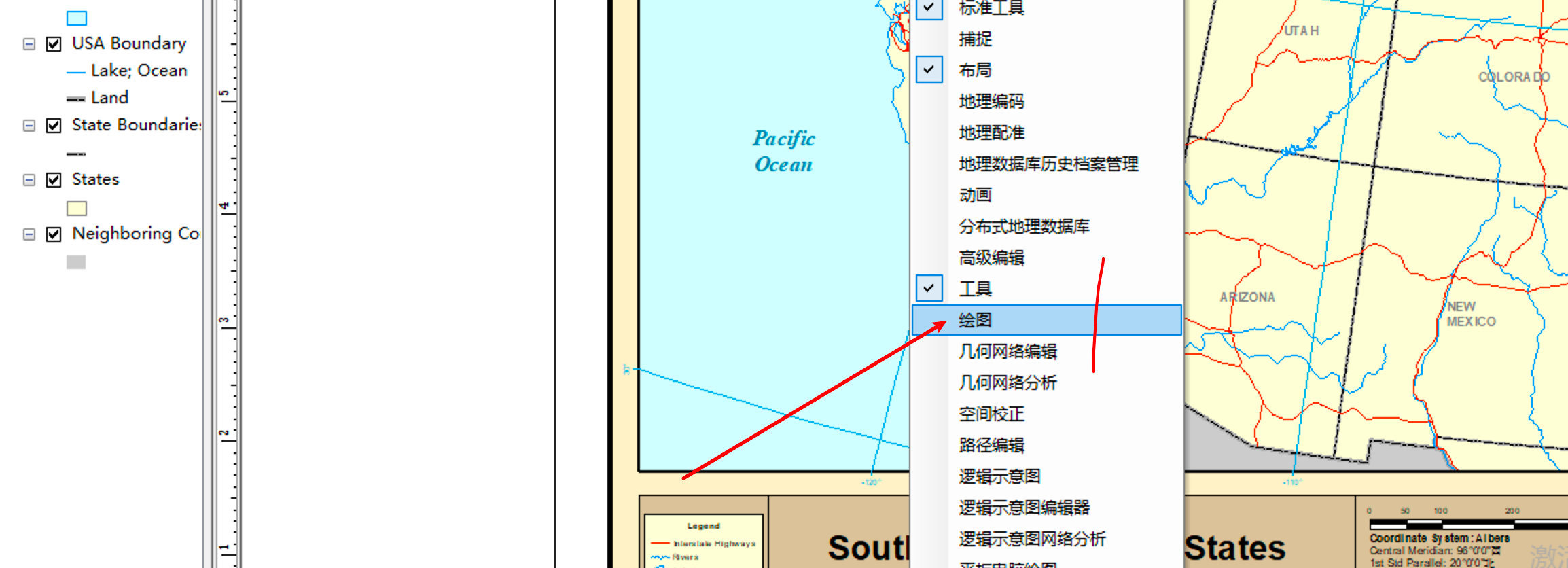
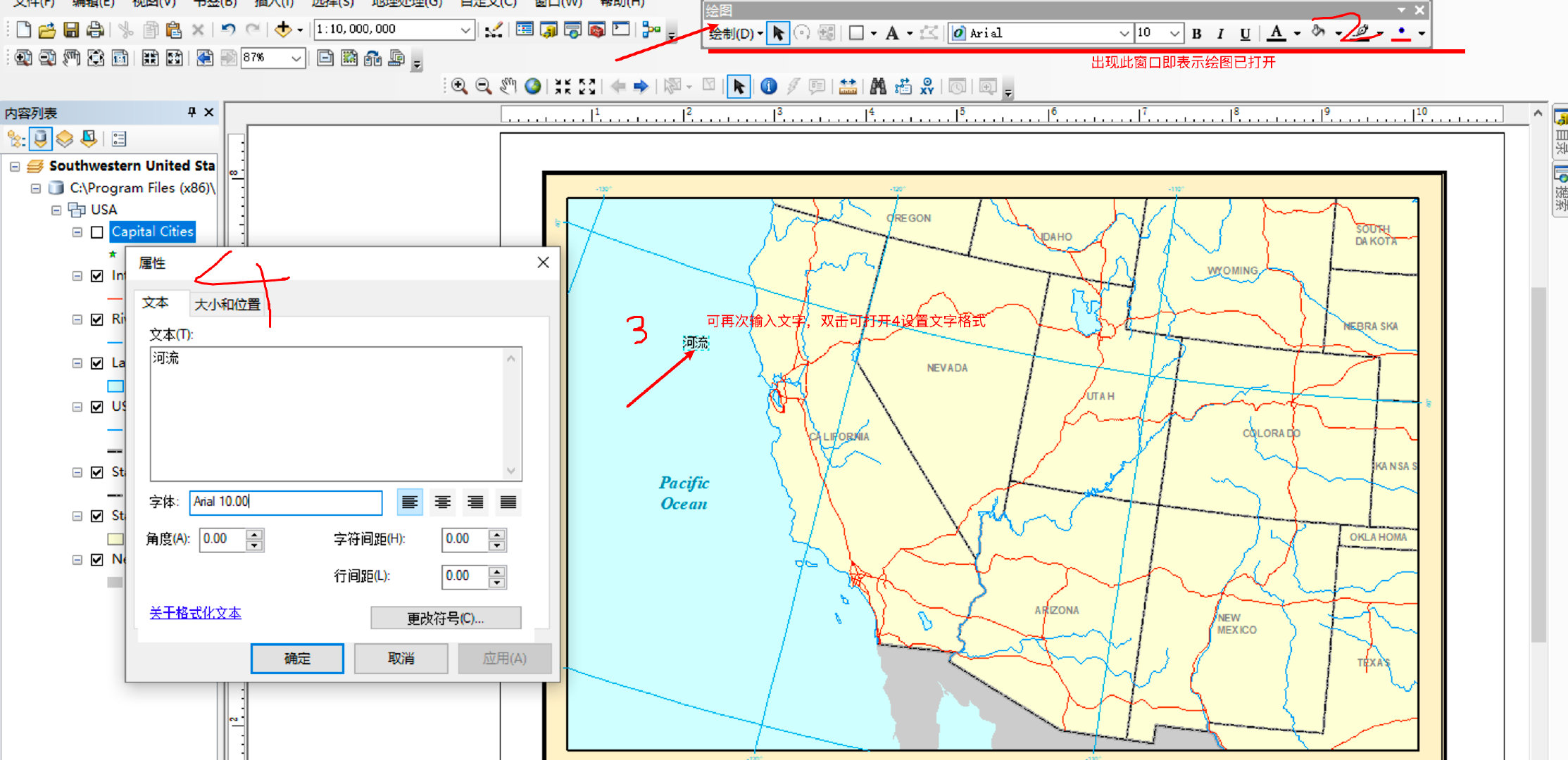
3.操作地理实体
(创建数据框及设置、图层操作以及选择要素的几种不同方式)
a.如何进行数据框的操作:
数据框就是把一系列需要显示的图层组织在一起显示的方式
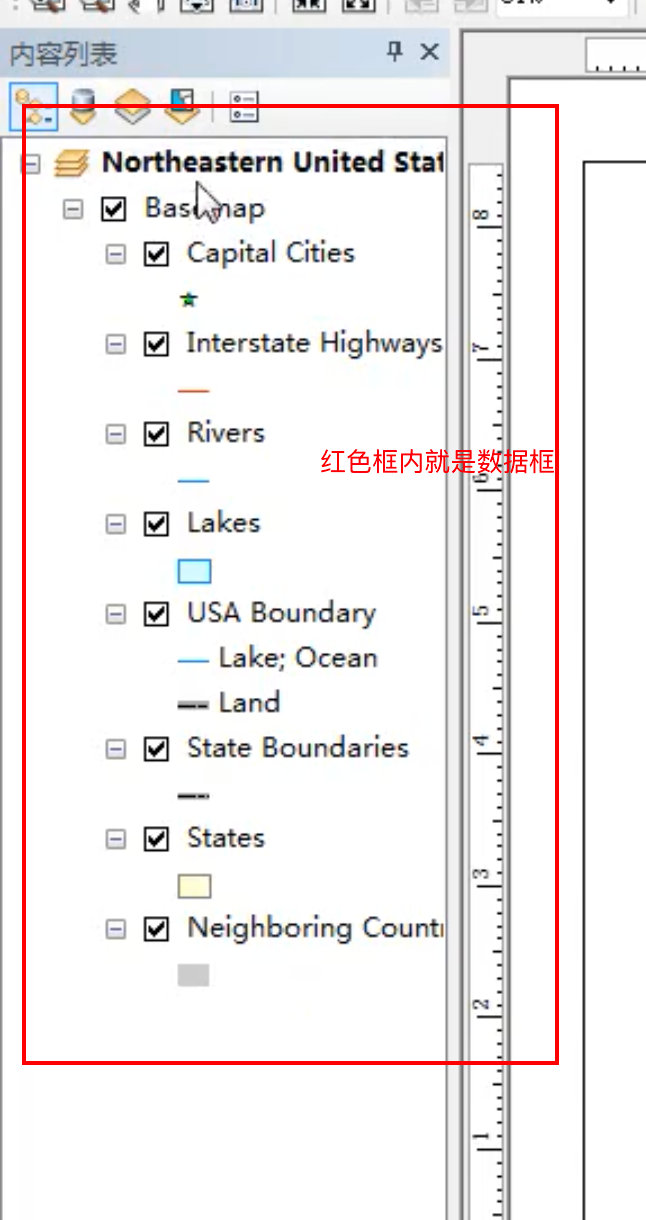
如何操作数据框和属性:

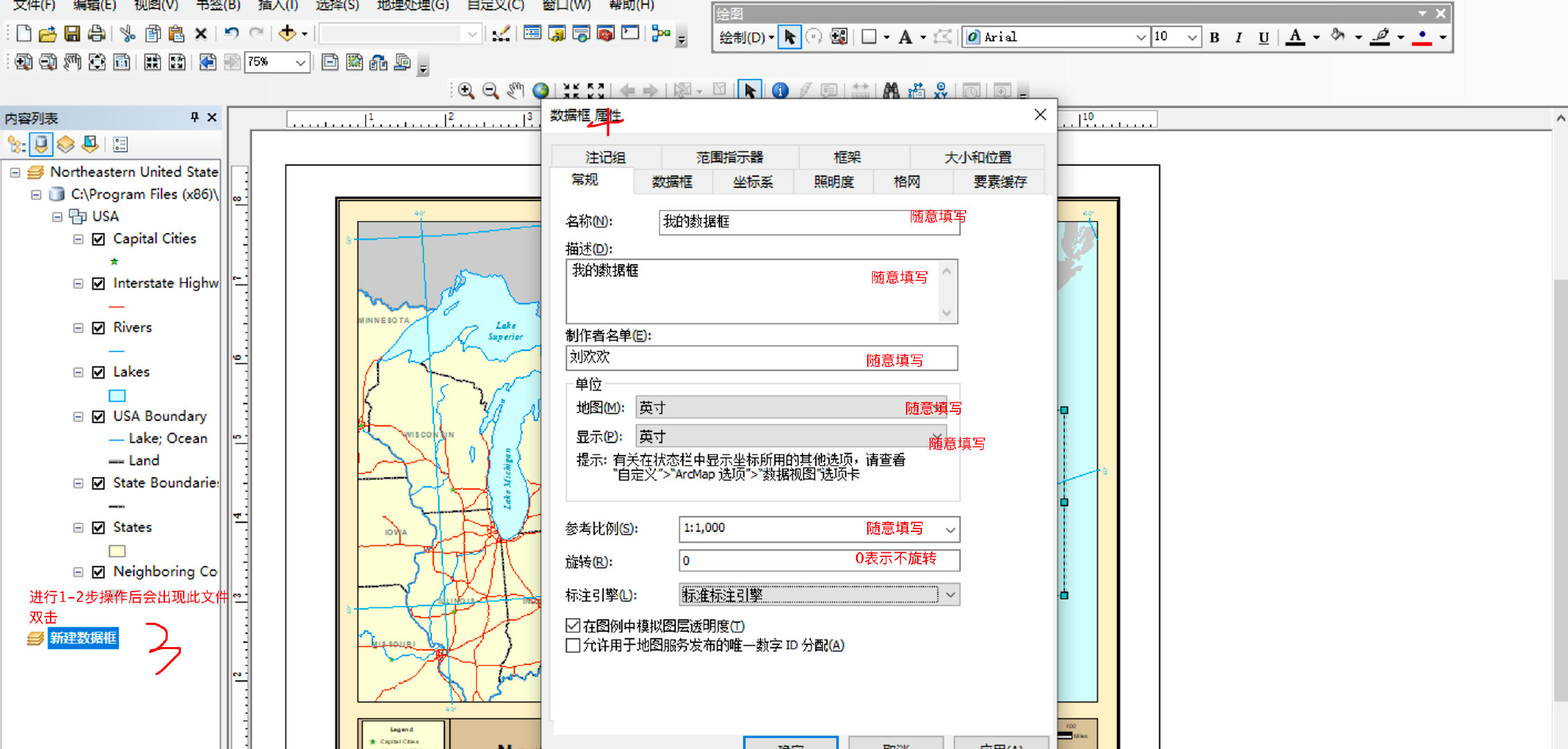
4.arcMap基础应用
图层、框;如何使用图层控制;A r c M a p软件用户界面的基本元素、工具栏的使用方法;制定个性化的ArcMap;
a.图层、框架和图层控制:
在arcmap 中,图层内没有保存实际的地理数据,只是引用了包含在coverage,shape文件,gdb地理数据库以及图像、网格等格式中的数据
b.如何使用图层控制:
控制内容表、显示或关闭图层,及显示数据框内容和图层图例内容
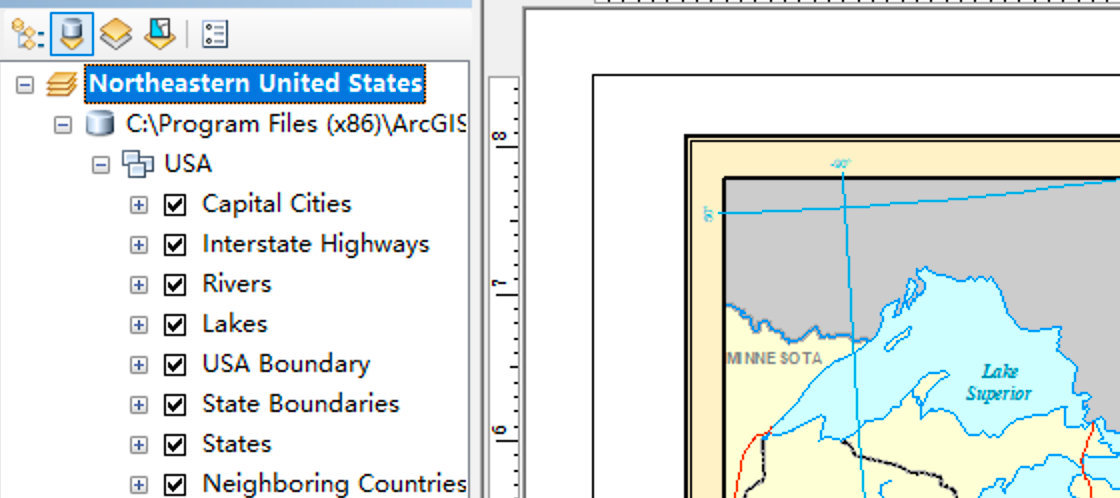
c.ArcMap的基本要素
例如:改变和创新新的工具栏、菜单、按键等
%1.工具条:
除了已有的主菜单和标准工具条外,ArcMap还有其他执行命令的工具条能完成一组相关命令,ArcDao在标准工具条上提供了快速 显示最常用工具条的按钮
1)在已有菜单中选择工具栏的显示和隐藏

2)自定义工具条的显示和隐藏
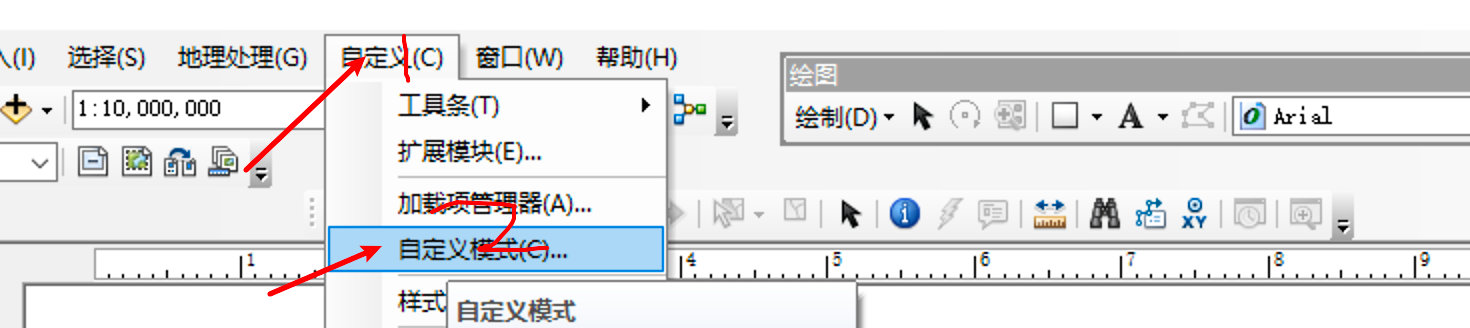

d.制定个性化的ArcMap
1.创建自己的工具栏和工具
:新建工具条
 [外链图片转存失败,源站可能有防盗链机制,建议将图片保存下来直接上传(img-2KL00204-1607392493293)(/Users/liuhuanhuan/Library/Application Support/typora-user-images/image-20201004134945381.png)]
[外链图片转存失败,源站可能有防盗链机制,建议将图片保存下来直接上传(img-2KL00204-1607392493293)(/Users/liuhuanhuan/Library/Application Support/typora-user-images/image-20201004134945381.png)]
:修改工具条内容

:创建快捷键

:如何保存和定制内容
右键,另存为 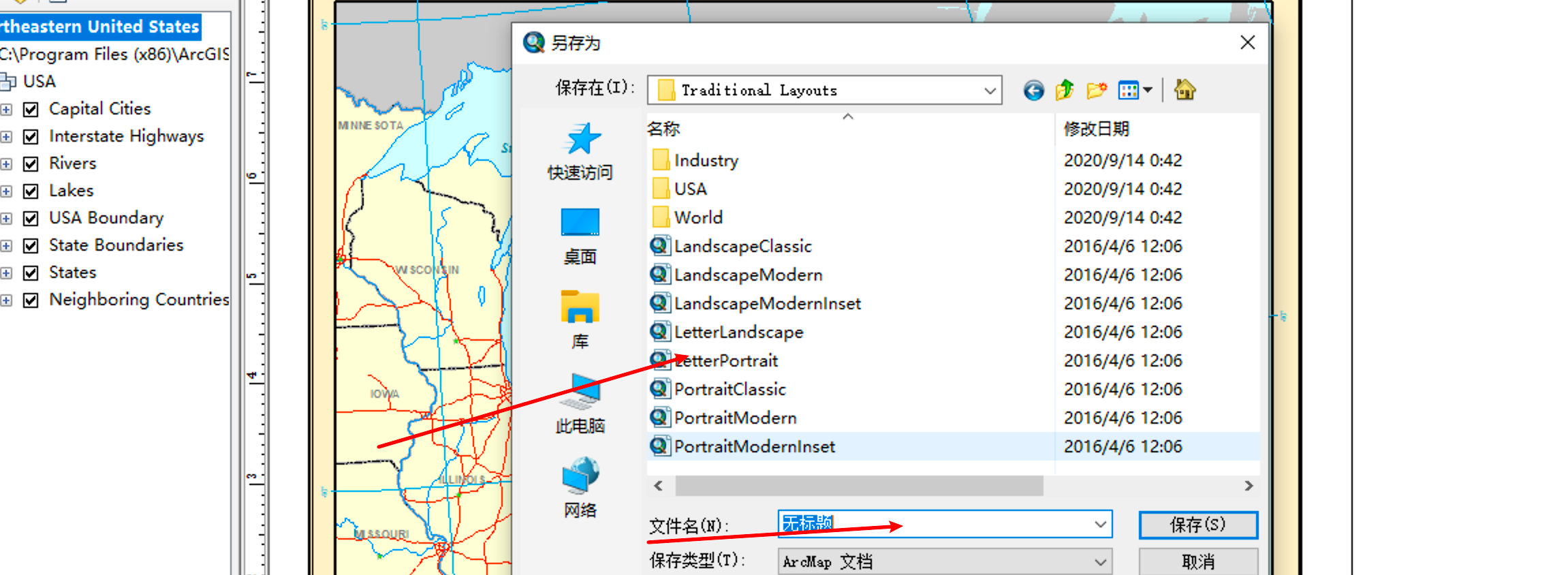
5.锁定地图文档和模版
为了保护私有或者敏感信息与工作进程,防止别人修改自己定制的文档和模版,可以使用自定义对话框中的锁定文档工具
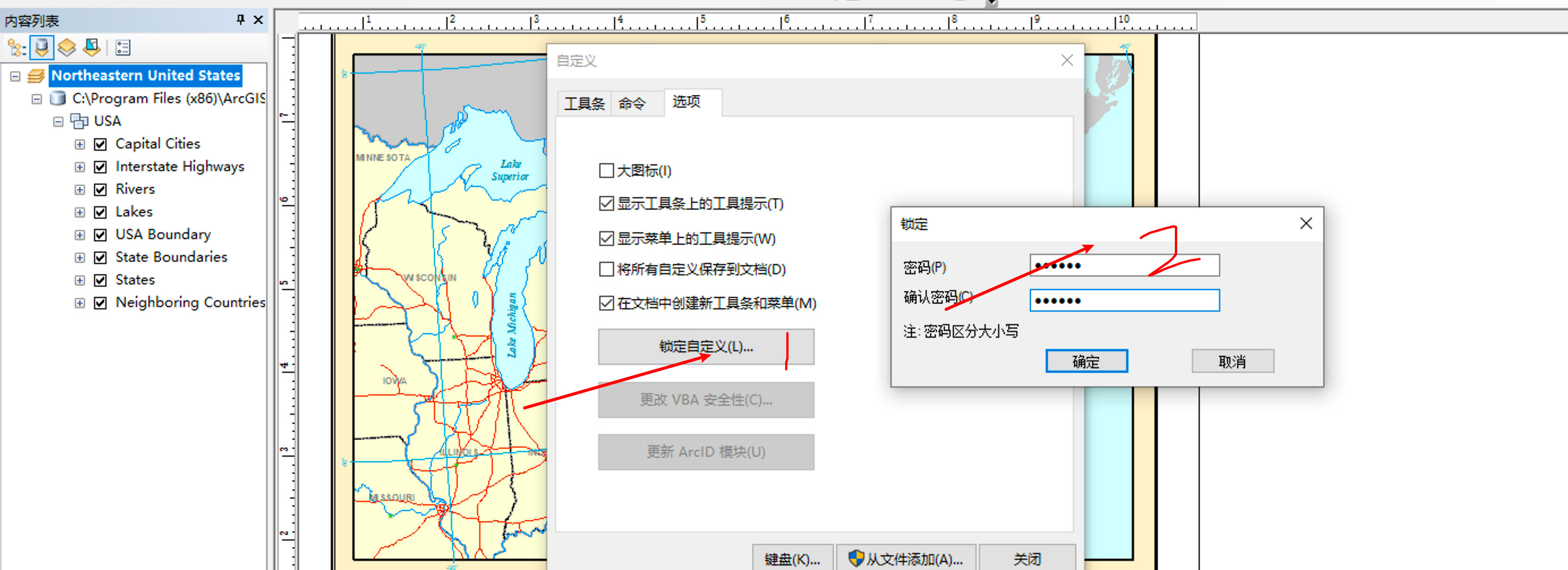
6.获得帮助
学习arcmap的一个快捷方法是了解界面上那些按钮和菜单命令

4.如何创建地图:
重要的是添加不同来源的数据
4.1 创建地图的方法
4.1.1:新建一个地图:
1.启动a r c M ap时新建地图
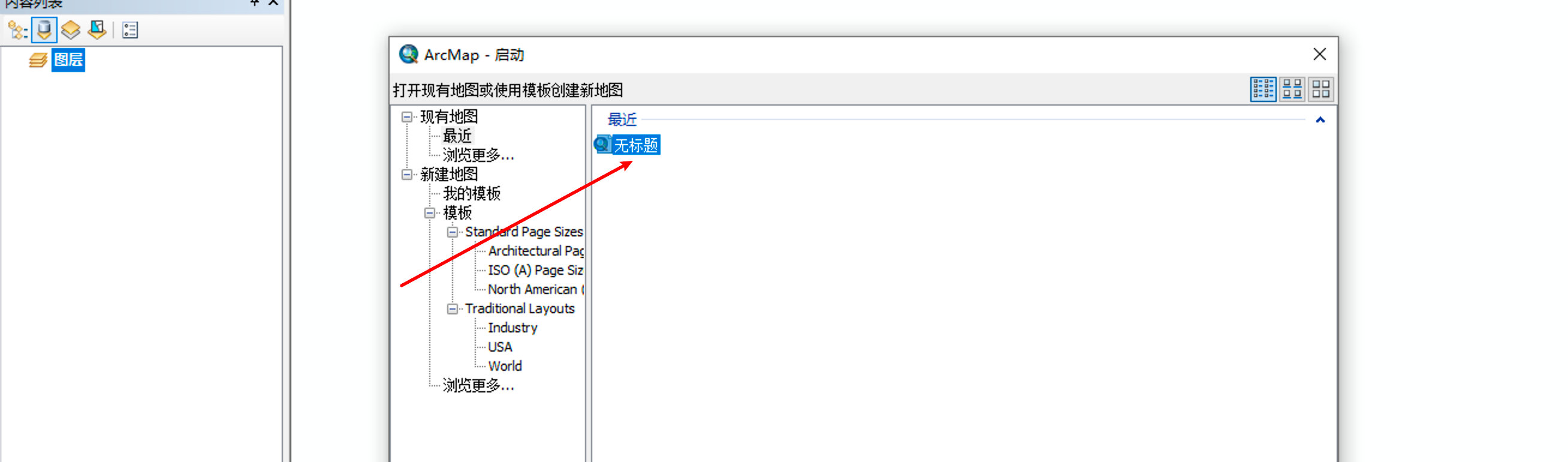
2.在标准工具条上新建地图
文件---->新建
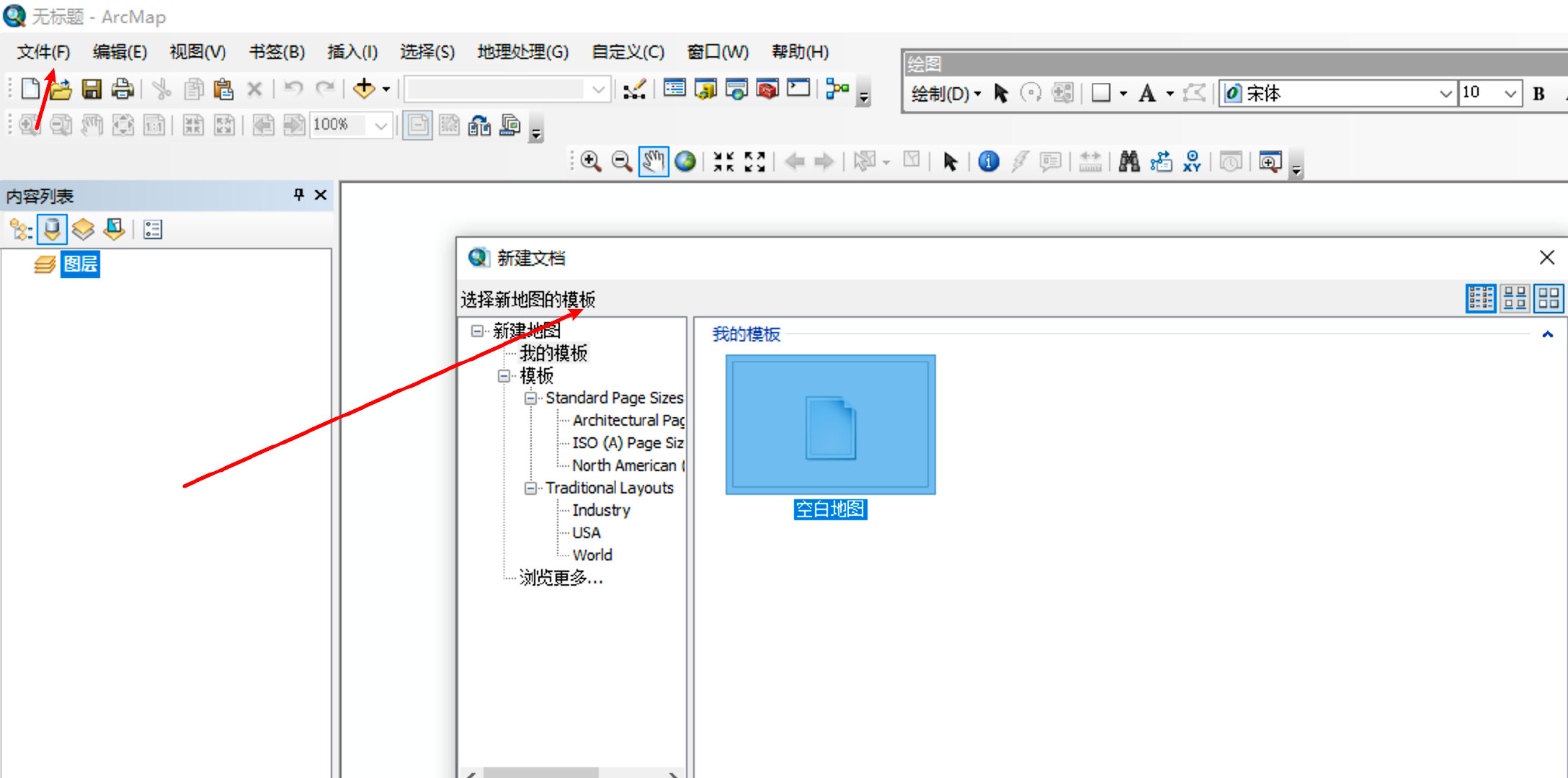
4.1.2:如何添加图层:
1.从arccatalog中添加图层
选择相应的文件夹即可添加

2.使用添加数据按钮添加图层
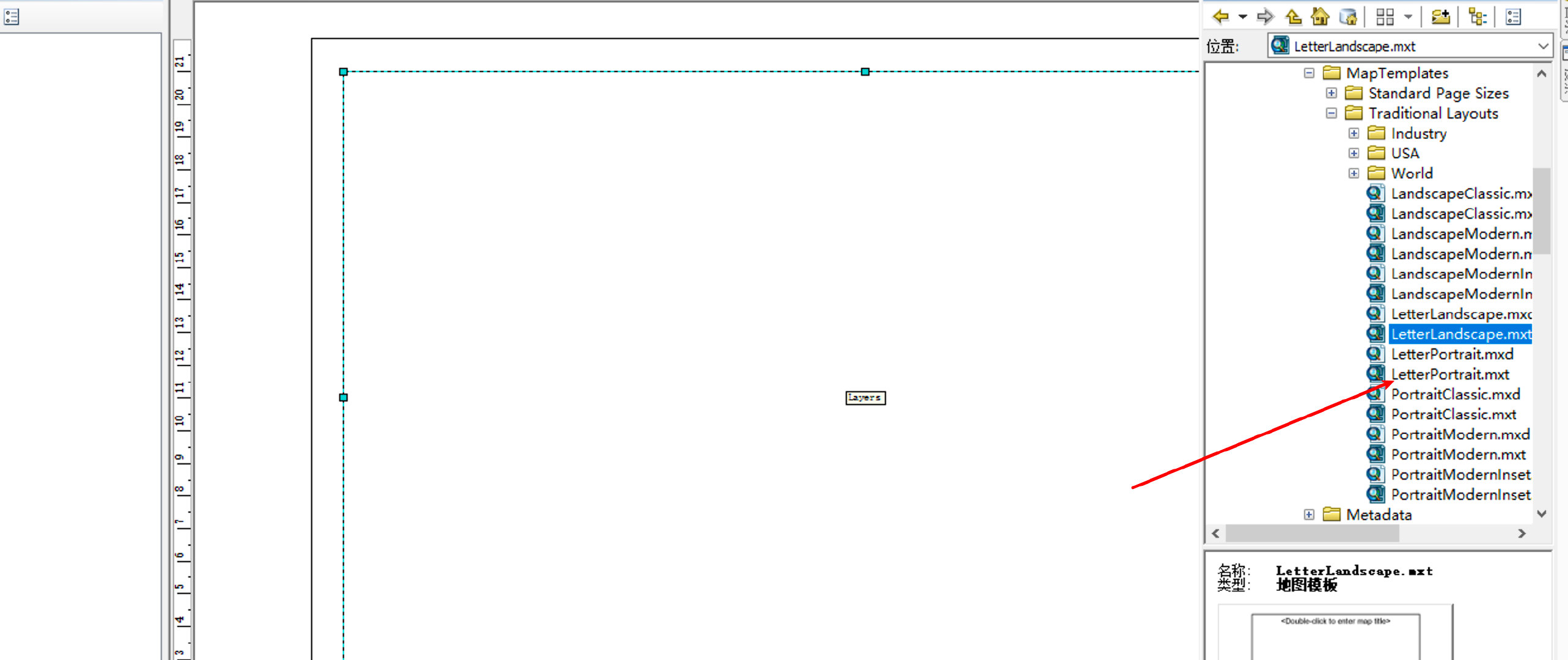
3.从另一个地图中添加图层
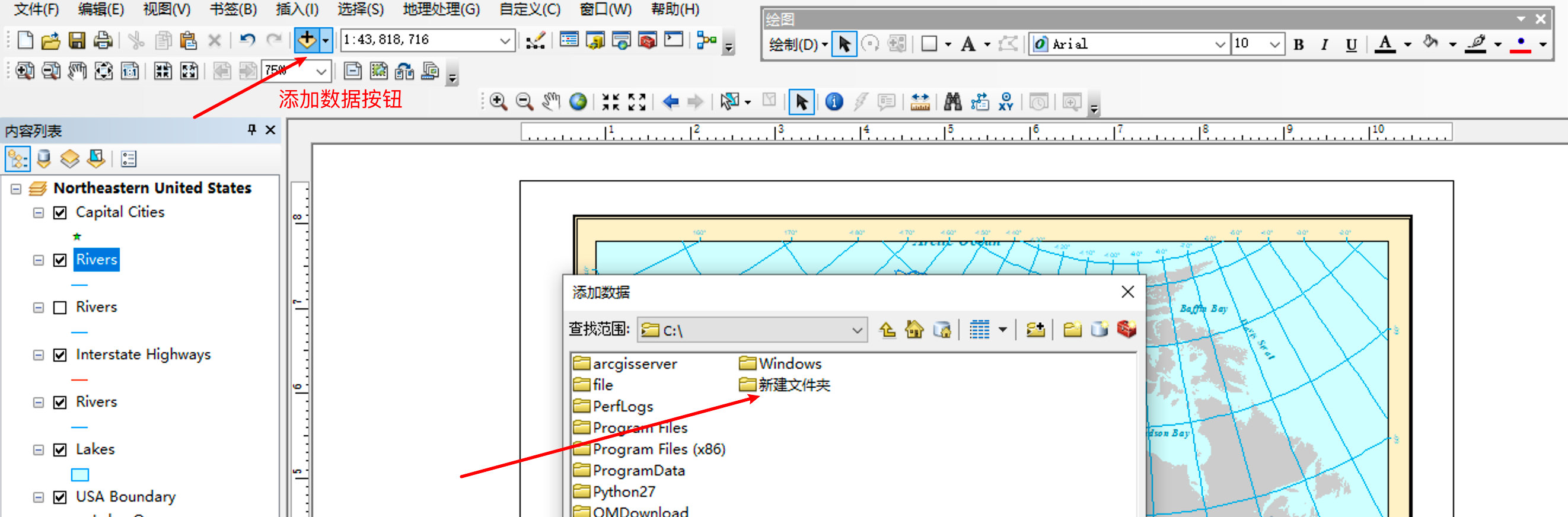

4.1.3:添加各种格式的数据
从数据源(coverage、shp文件、g d b数据库等)中创建
把各种格式的数据添加到地图中,在创建一个新的 图层的时候,需要参照该数据源
具体添加方式与4.1.2类似
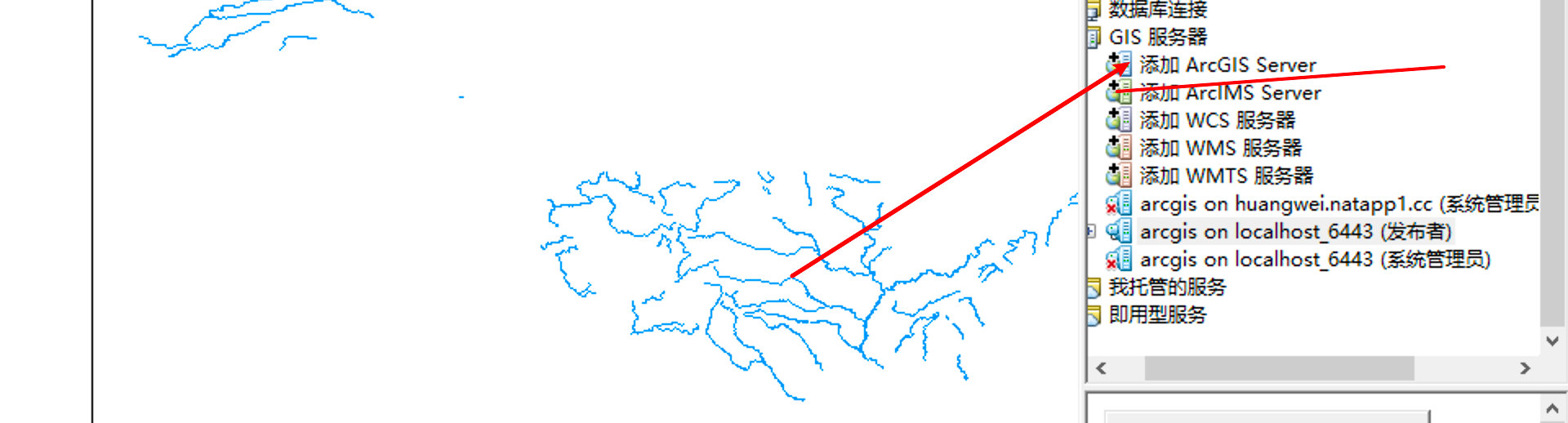
4…1.4:添加TIN数据作为表层显示
1.从a r ccatalog中添加TIN数据
2.在arc map中添加TIN数据
3.在ArcGIS On li ne中添加TIN数据
此方式与上面两种添加方式相同
4.1.5:添加CAD数据
添加CAD数据,作为ArcMap处理的要素-----点线面。 (添加方式参考如上几种)
arccatalog添加。 添加数据源添加
4.1.6:如何添加x,y坐标序列
通常我们并没现成的sha pe格式的 数据源,往往在一些表格数据中包含有x,y坐标形式的地理位置信息,在a r cmap中也可以将这些数据加载到地图中
方法一: 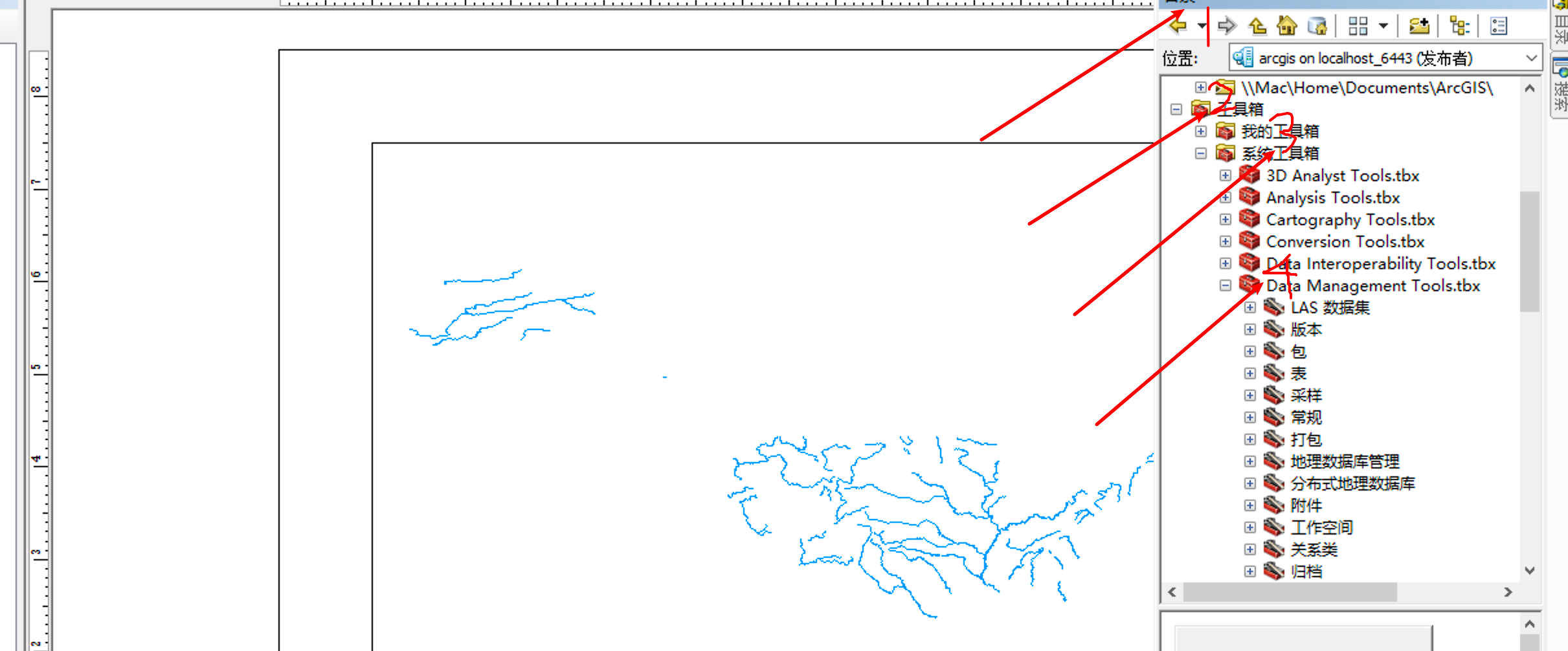

方法二:
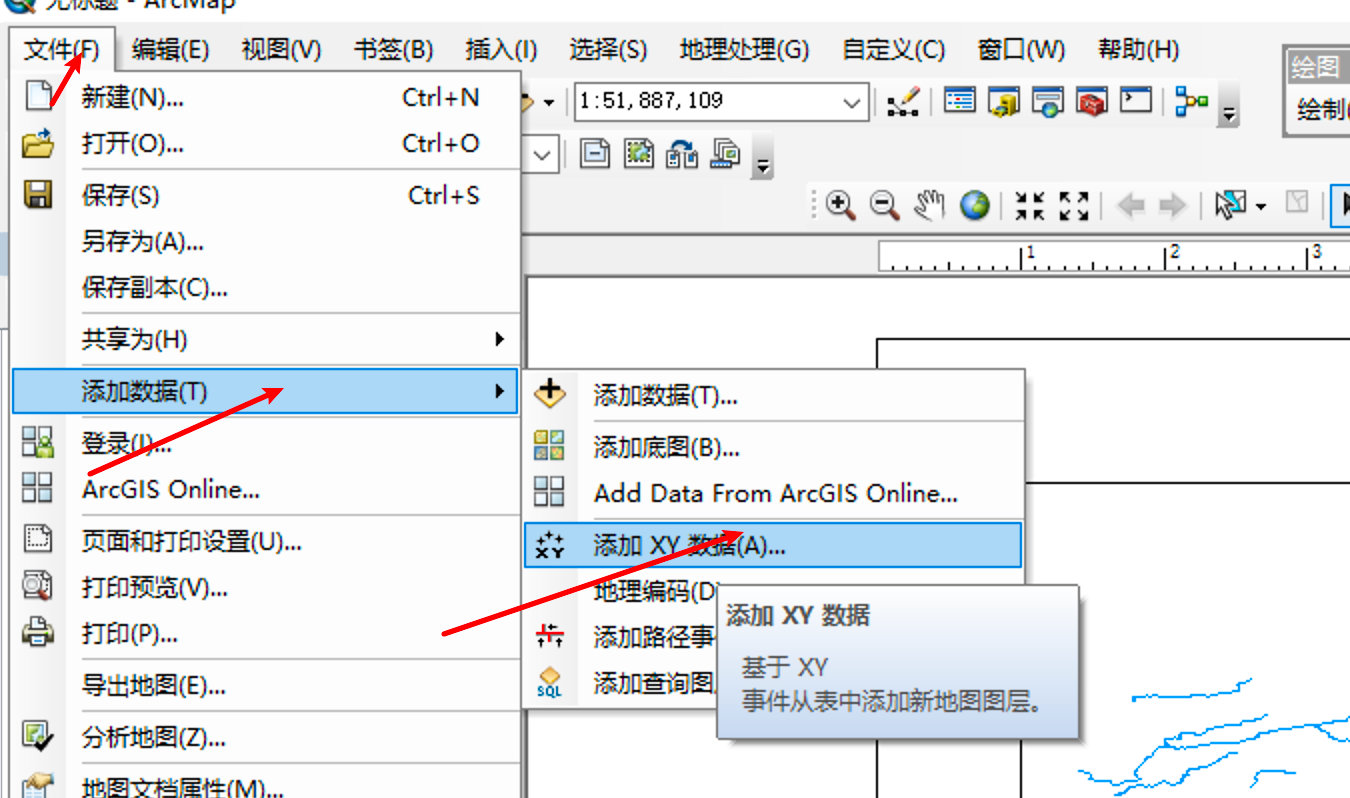

4.2:地图的坐标系和数据源
投影坐标系描述了从两个独立坐标到原点的距离,水平x轴代表东西,垂直的y轴代表南北
4.2.1:地图的坐标系统
所有的平面地图均有不同程度的变形
a r cmap中常用的投影方式及其特点:
根据a r c ma p地图所保持的空间属性特点不同分为:
1.等积投影(保持面积不变也叫等效投影 其特点,大部分用于专题的制作)
2.等角投影(保持角度不变,在气象和航海制图上有很大的作用)
3.等距投影
4.折中投影(保证其他属性变小,但是不保证空间属性不变形)

4.2.2:地图的数据源
地图数据源是地图构成的基础,空间数据的可视化构成了地图,而产生空间数据有多种途径
1.应用地面测量的方法产生地形图
小区域控制测量
2.通过遥感技术的应用构成地图。它是地图生产的重要的来源,也是目前最广泛使用的
3.通过全球定位系统
4.通过地图数据源来自各种地理调查 包括环境调查和各种社会经济等等
5.管理图层显示数据
地图图层基本操作、图层属性的查看显示以及图层管理的特点
5.1地图图层基本操作
图层的主要作用:显示符号,显示效果,选择符号等
5.1.1:改变图层的文字描述
很简单. 略
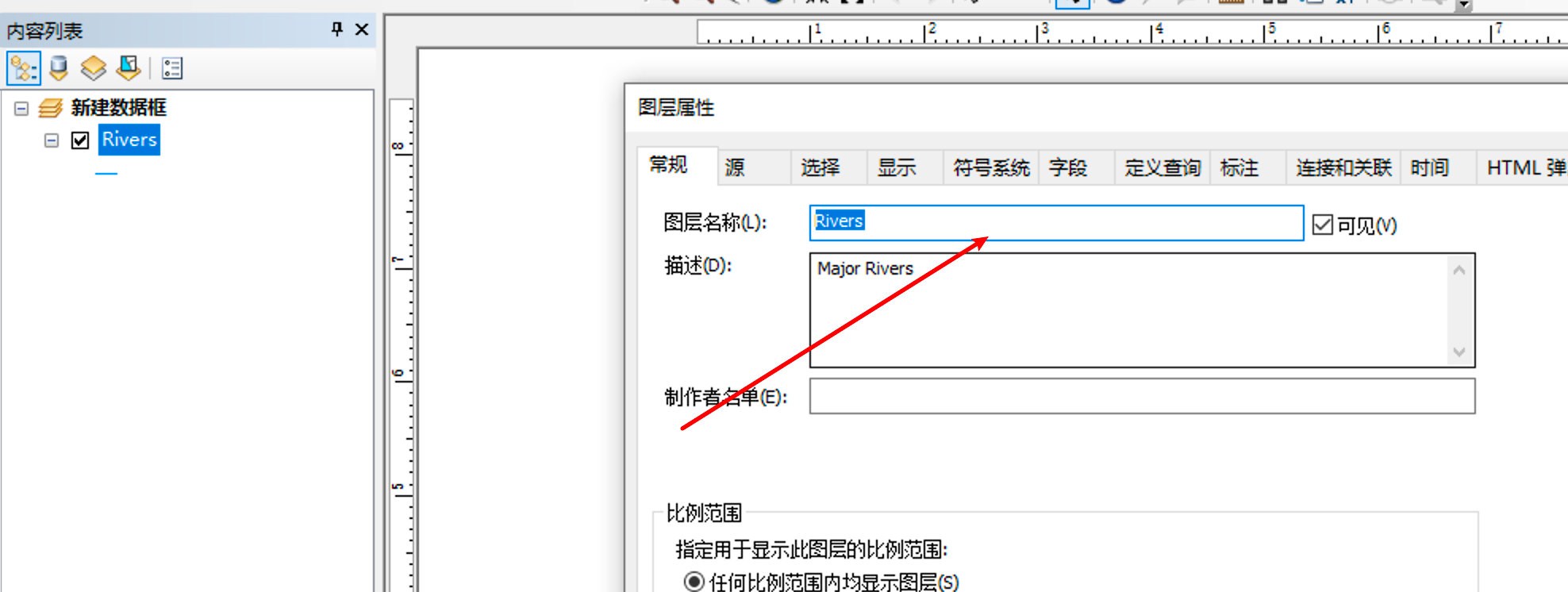
5.1.2:复制图层
1.在数据框间复制图层
右击复制,选择需要粘贴到图层文件,粘贴图层即可
2.复制图层到另一个地图
右击复制,选择需要粘贴到地图文件,粘贴图层即可
5.1.3:移除图层
右击选择移除即可
5.1.4:图层的编组

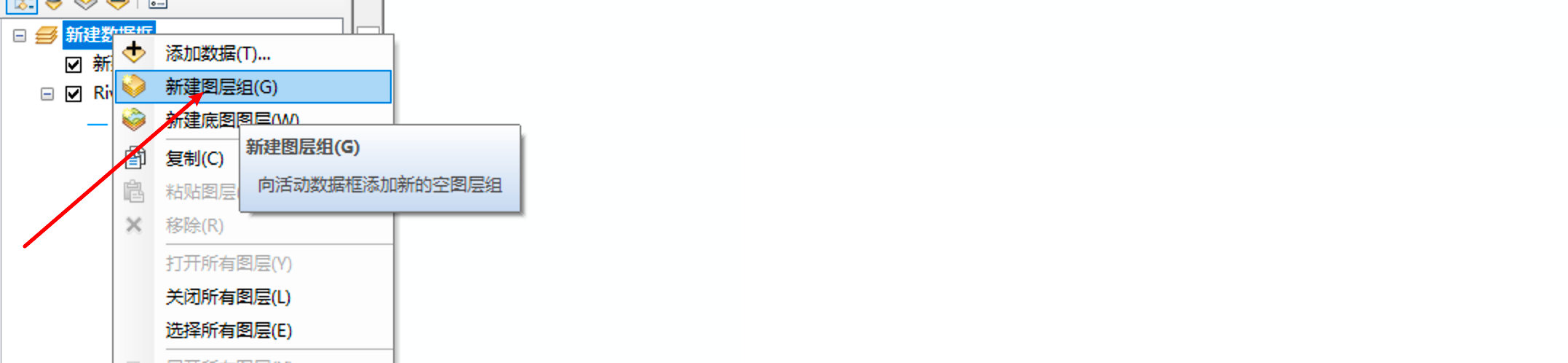
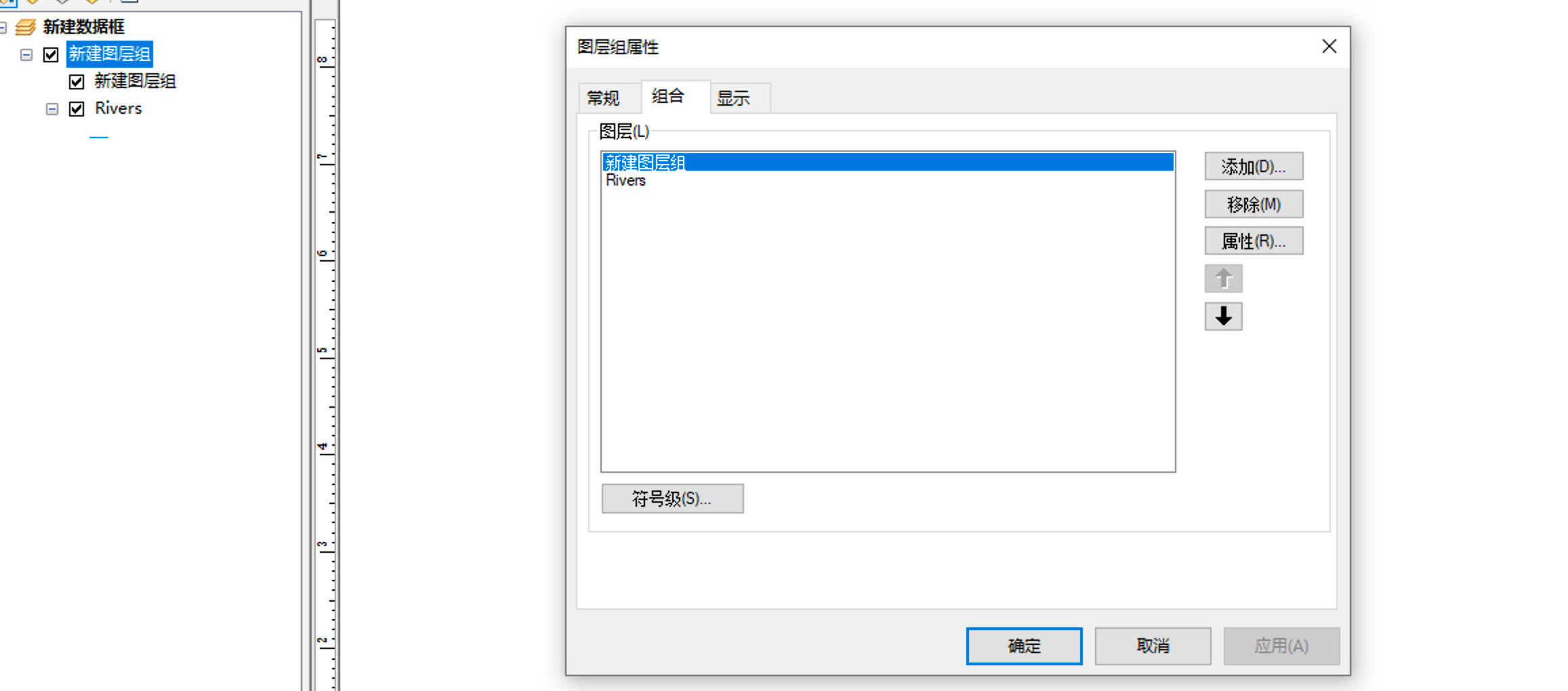
5.2图层的查看和显示
5.2.1:图层的属性的查看
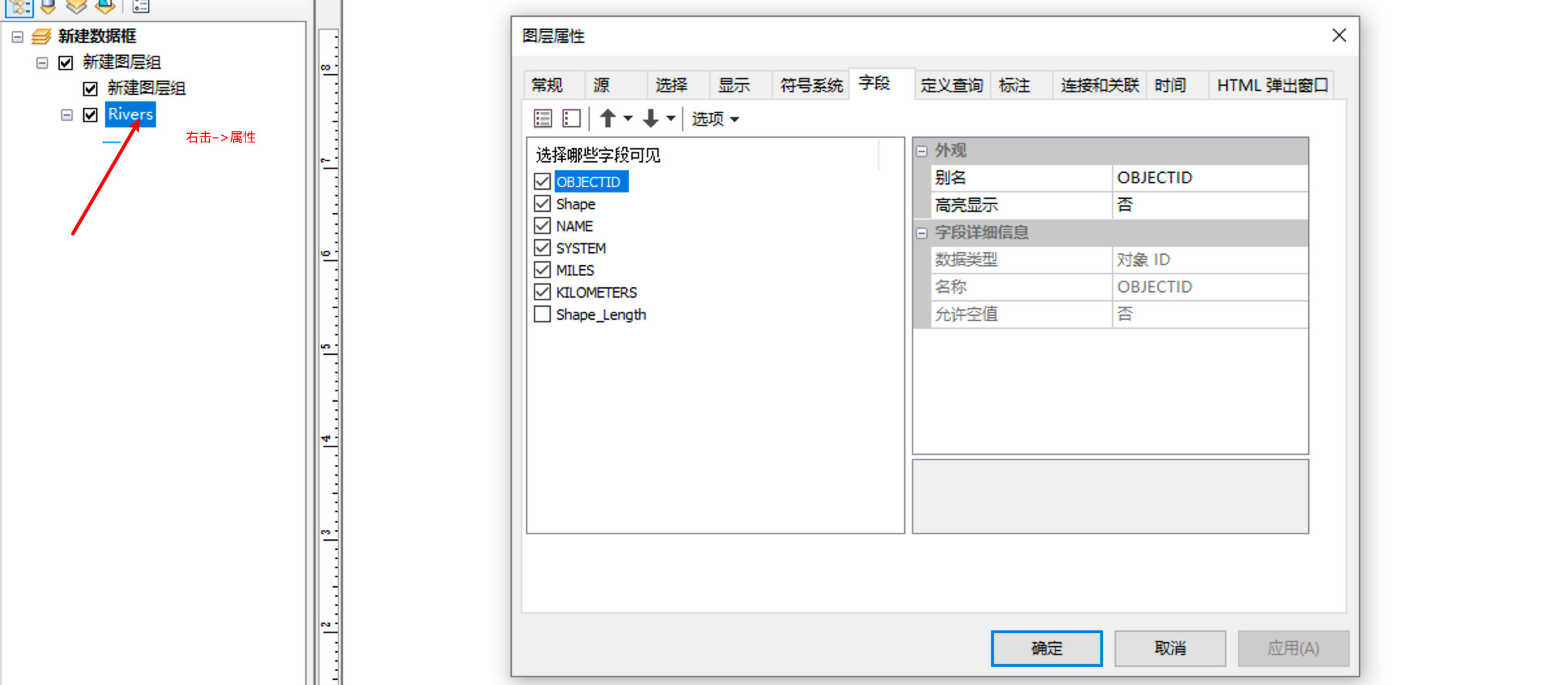
5.2.2:设定图层在一定比例下显示:
如何为地图设置指定比例显示
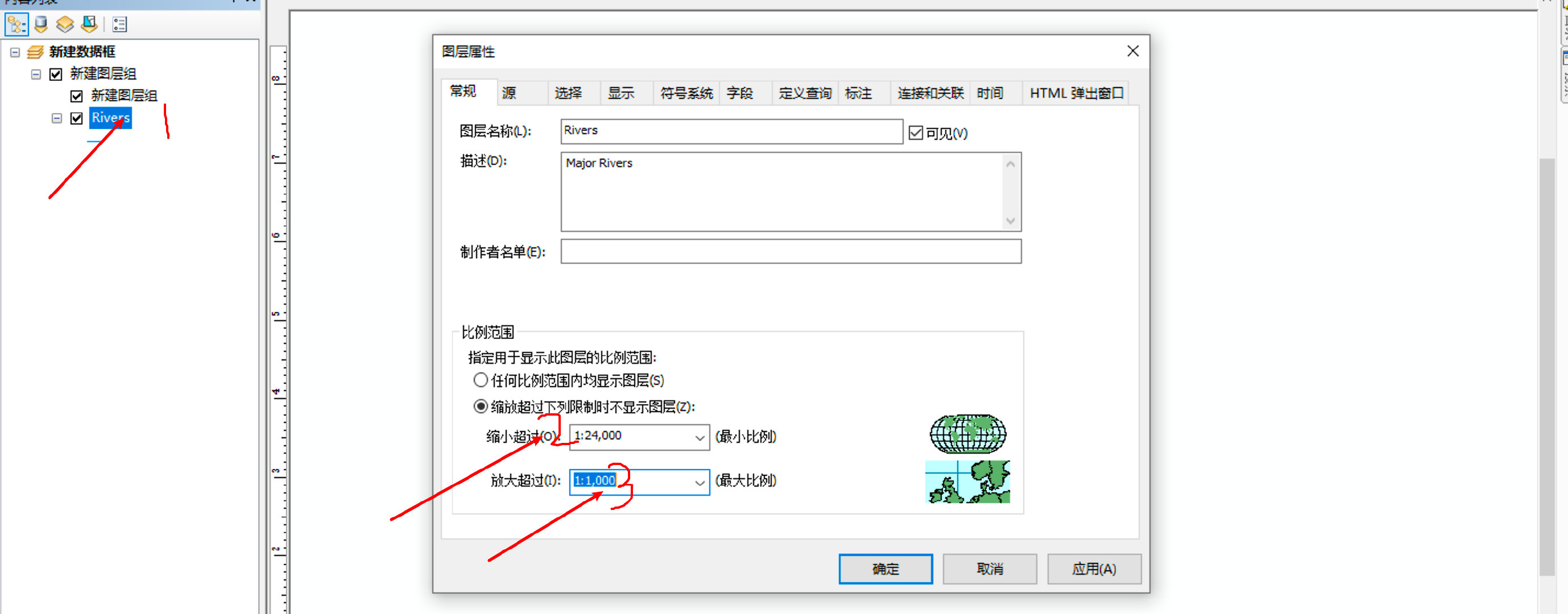
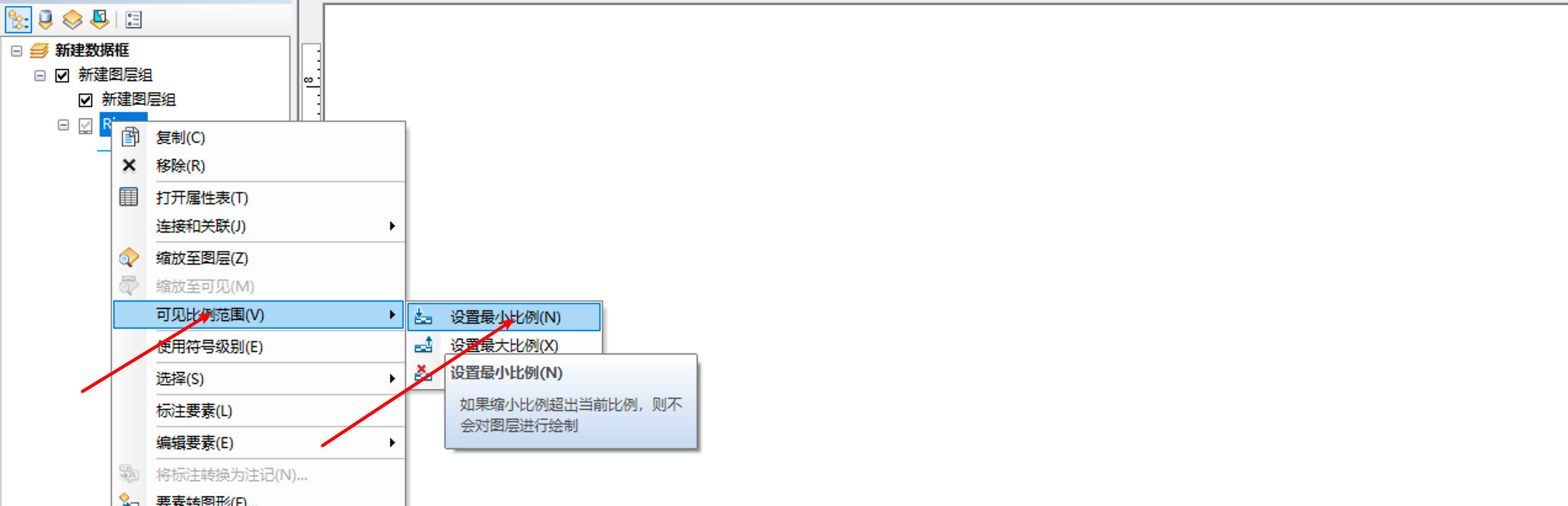
5.2.3:使用地图框架管理图层
数据框中的图层是在同一坐标系中显示并叠置在一起的。如果实际操作中需要单独显示图层而且不使它们相互重叠,就需要另外添加数据框

插入->数据框->移除或激活
数据框工具:
5.2.4如何保存图层文件

5.2.5修复数据连接
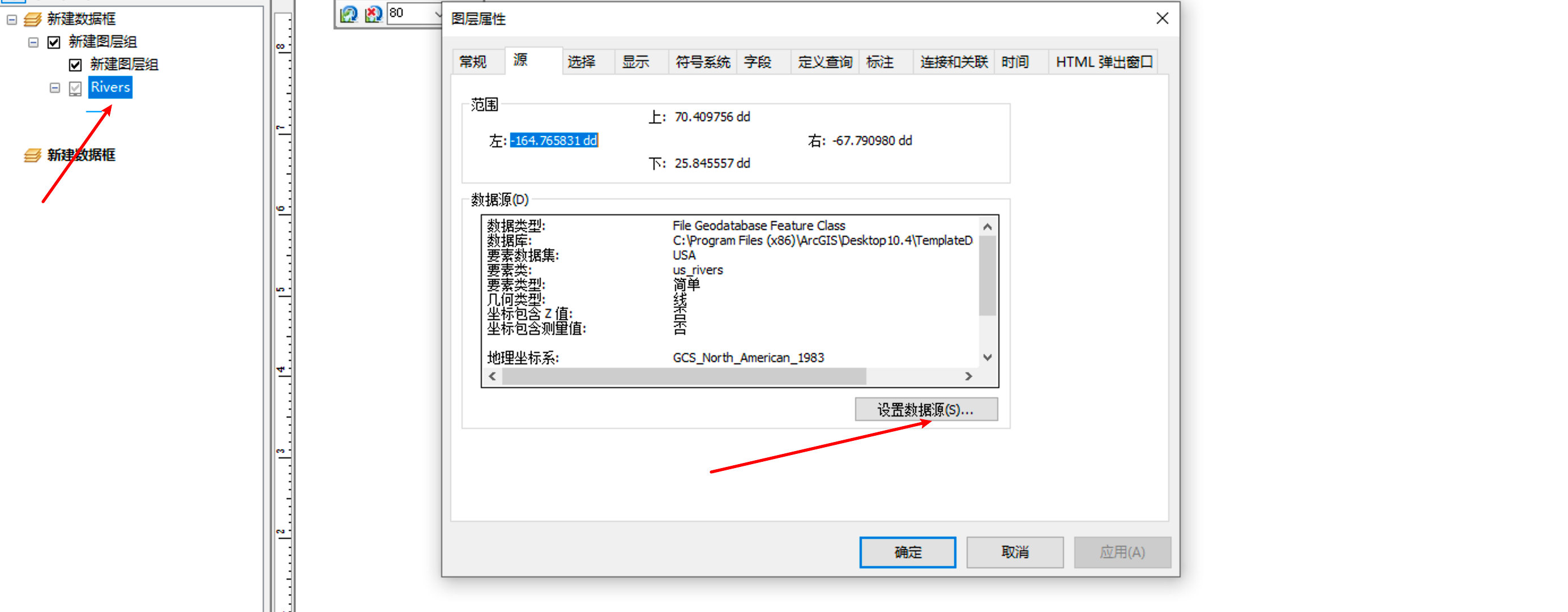
6.数据的符号化显示
6.1.地图符号化
地图符号化就是在地图中用人们所知的普遍的符号表示出来的过程
6.1.1:多彩的地图显示
6.1.2:单一地图显示
单一地图显示数据是较为基础的地图要素展示方式,通常情况下,单一符号显示利于表达要素的恰当准确位置
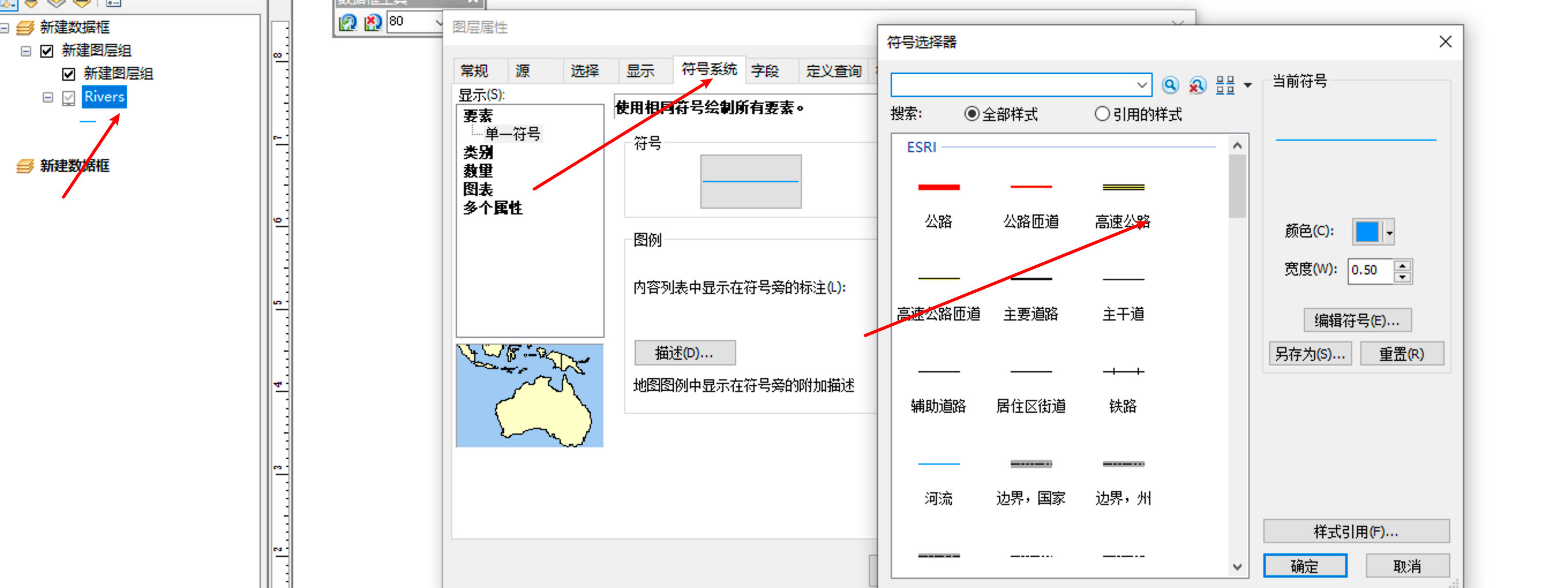
图层–>右击属性–>符号系统—>选择合适的
6.1.3:分类符号显示
分类符号又三种类别:
“唯一值”。“唯一值,多个字段”。“与样式中的符号匹配”
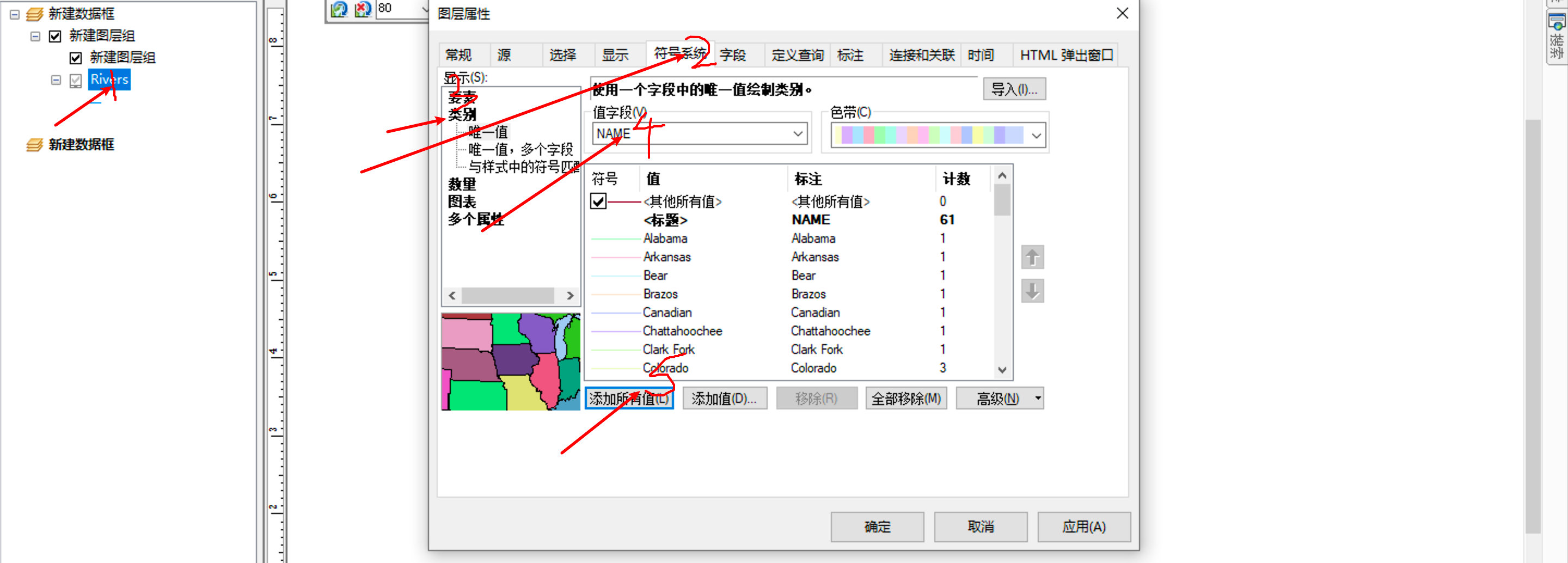
6.1.4.分类的管理

6.2分级显示
6.2.1:与数量相关的显示
1.分级符号
2.分级色彩
3.比例符号
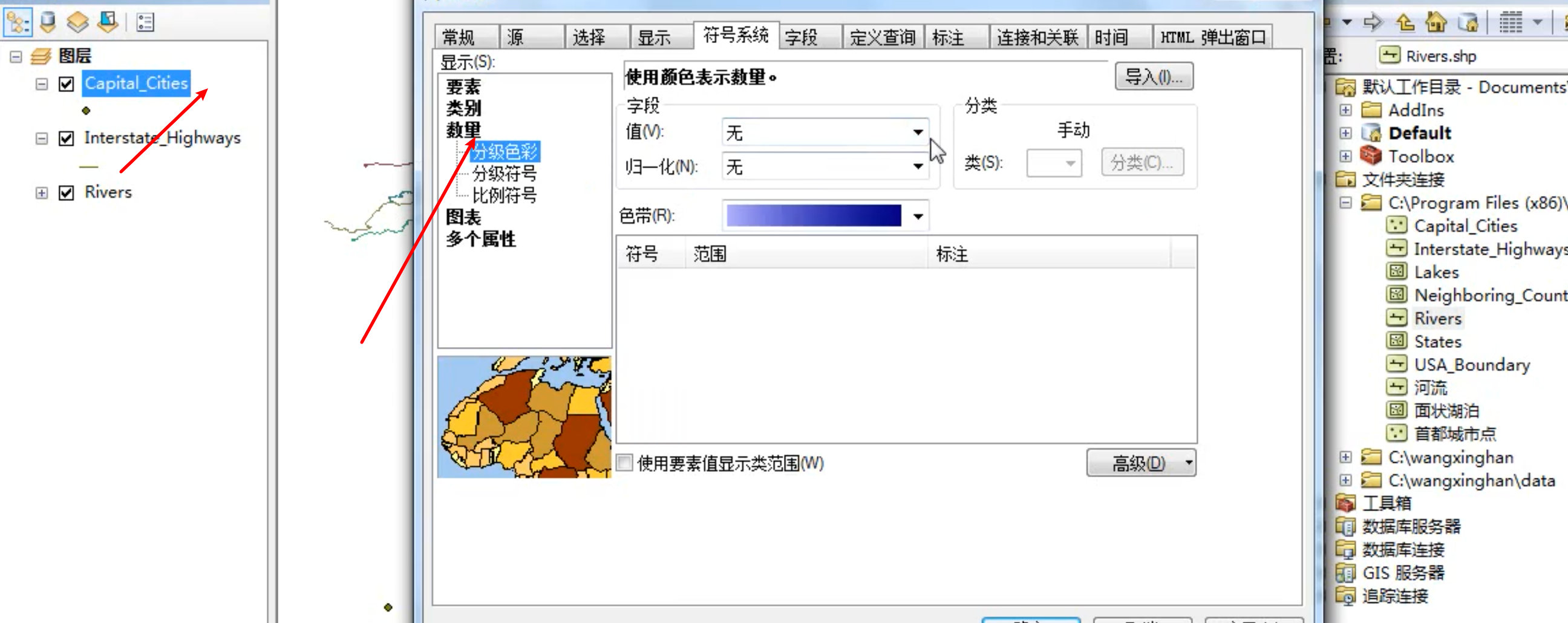

6.2.3:分级符号和比例符号
1.用分级符号表示定量数据
2.用比例符号表示定量数据
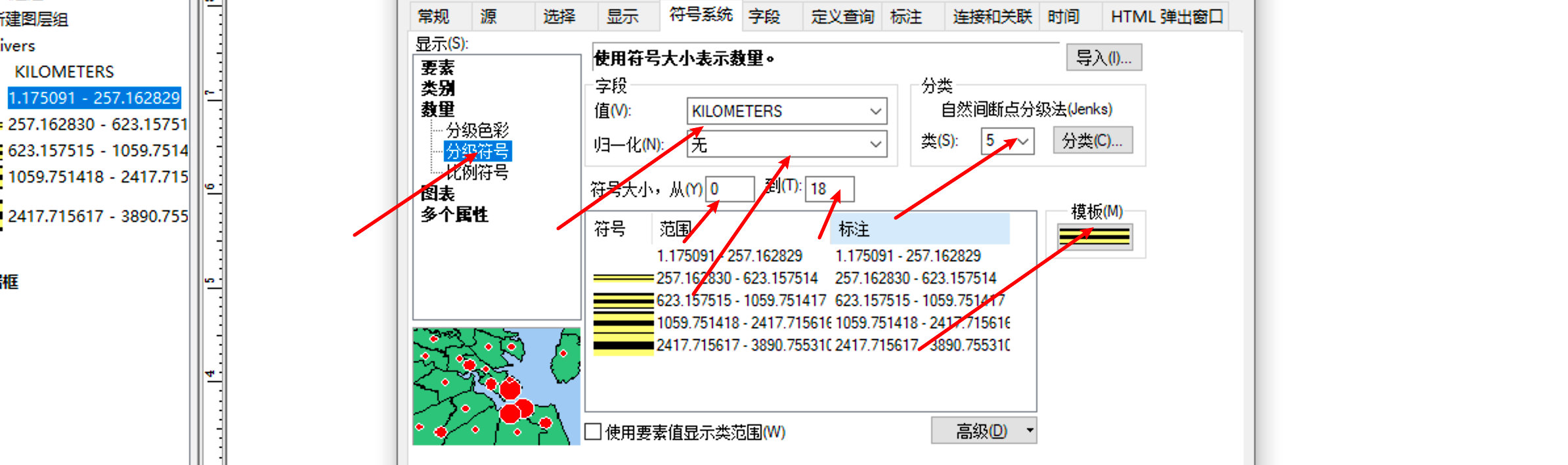 选择合适的值
选择合适的值
6.2.4多属性共同显示

6.2.5:用图表方式显示
饼图:显示没一个类型占总量的大小
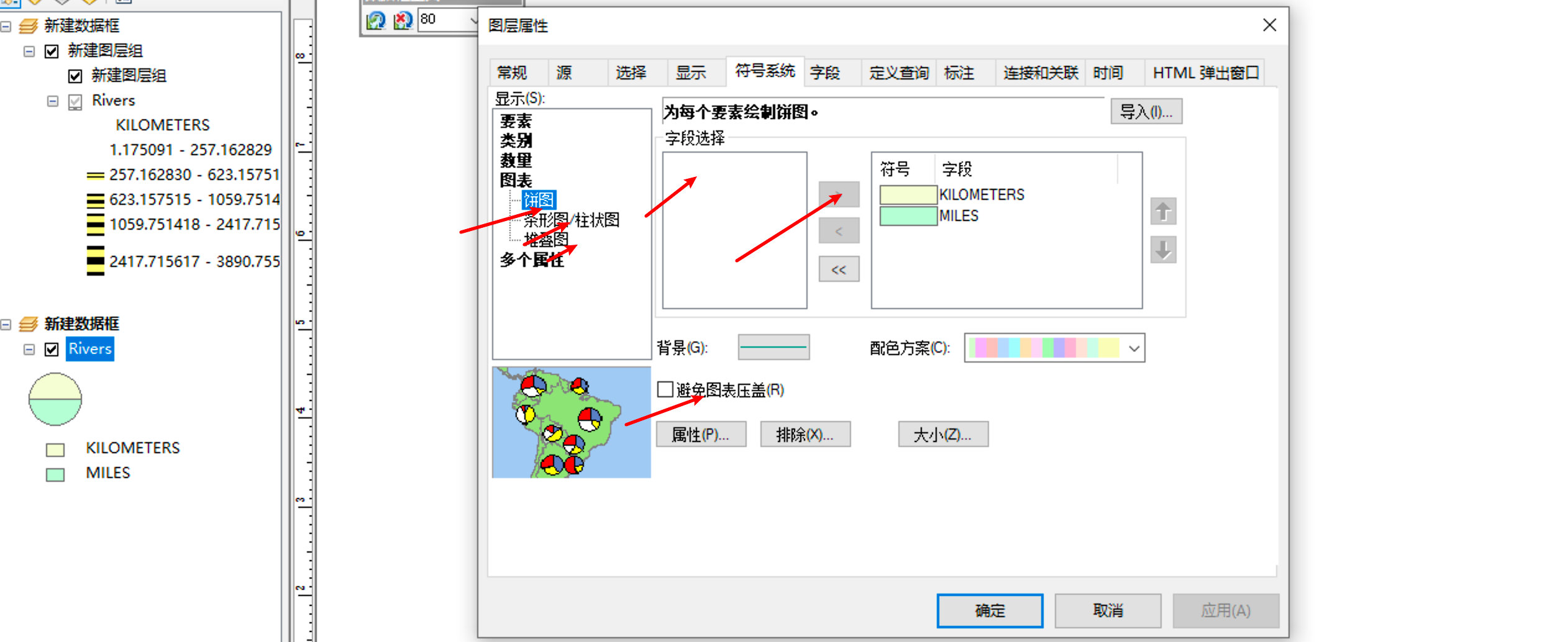
条形图:显示相关的数值而不是比例
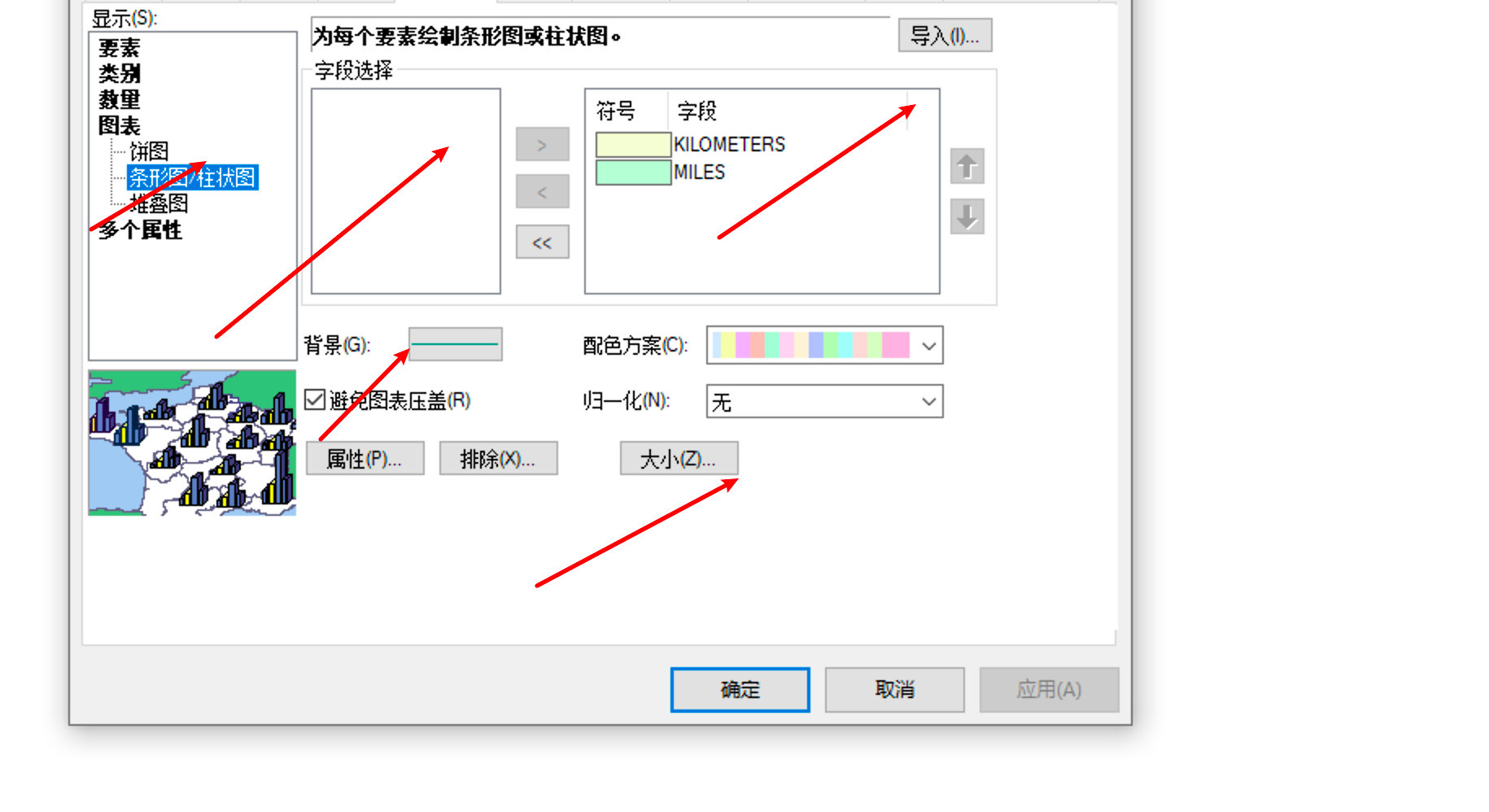
树状图:显示各个部门之间的关系
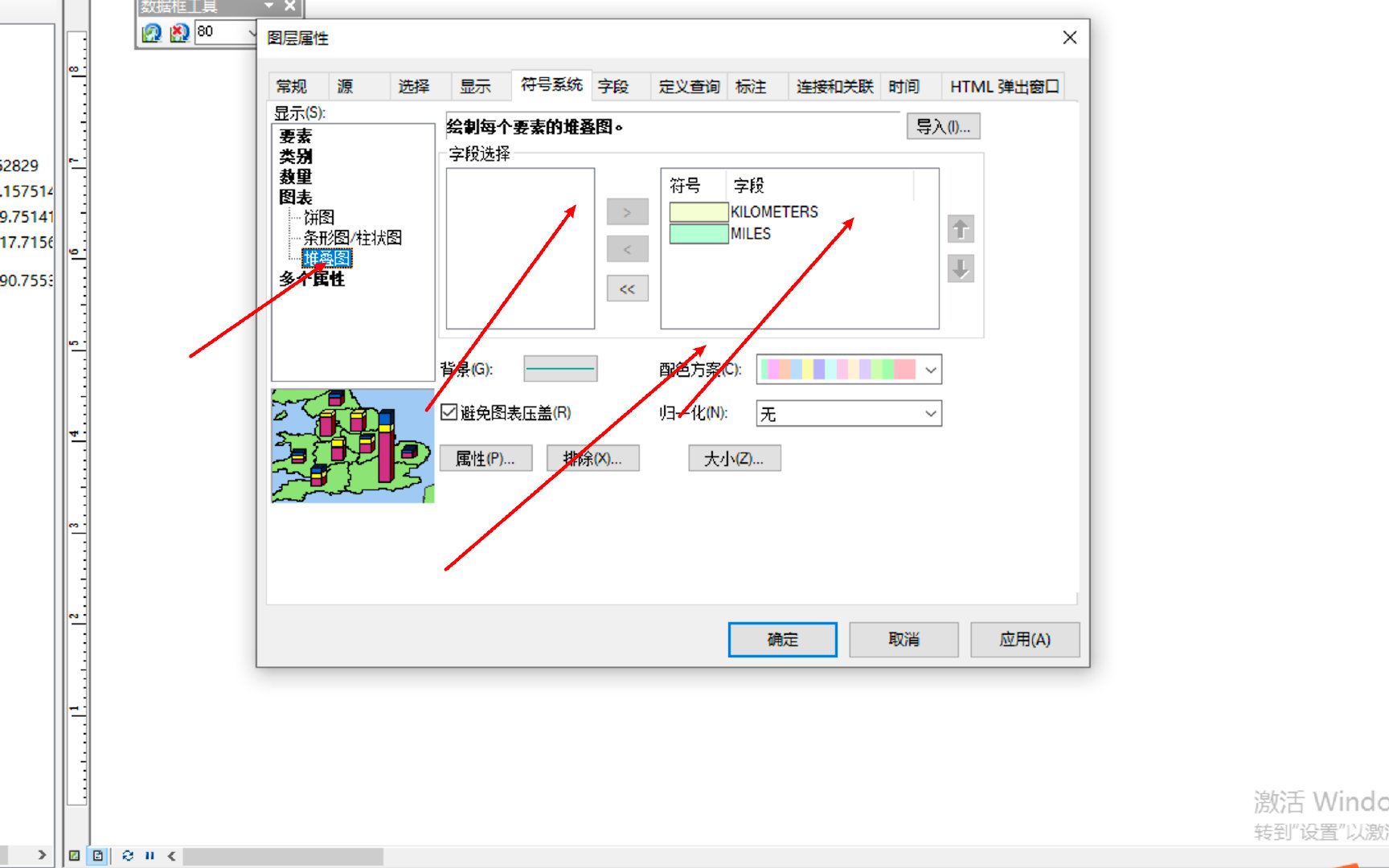
6.2.6:用TIN显示三位曲面
6.3高级符号化
6.3.1绘制透明图层
透明度图层能适应于任何符号类型,使用透明度功能,即时某一个图层在当前窗口的其他图层也能看见
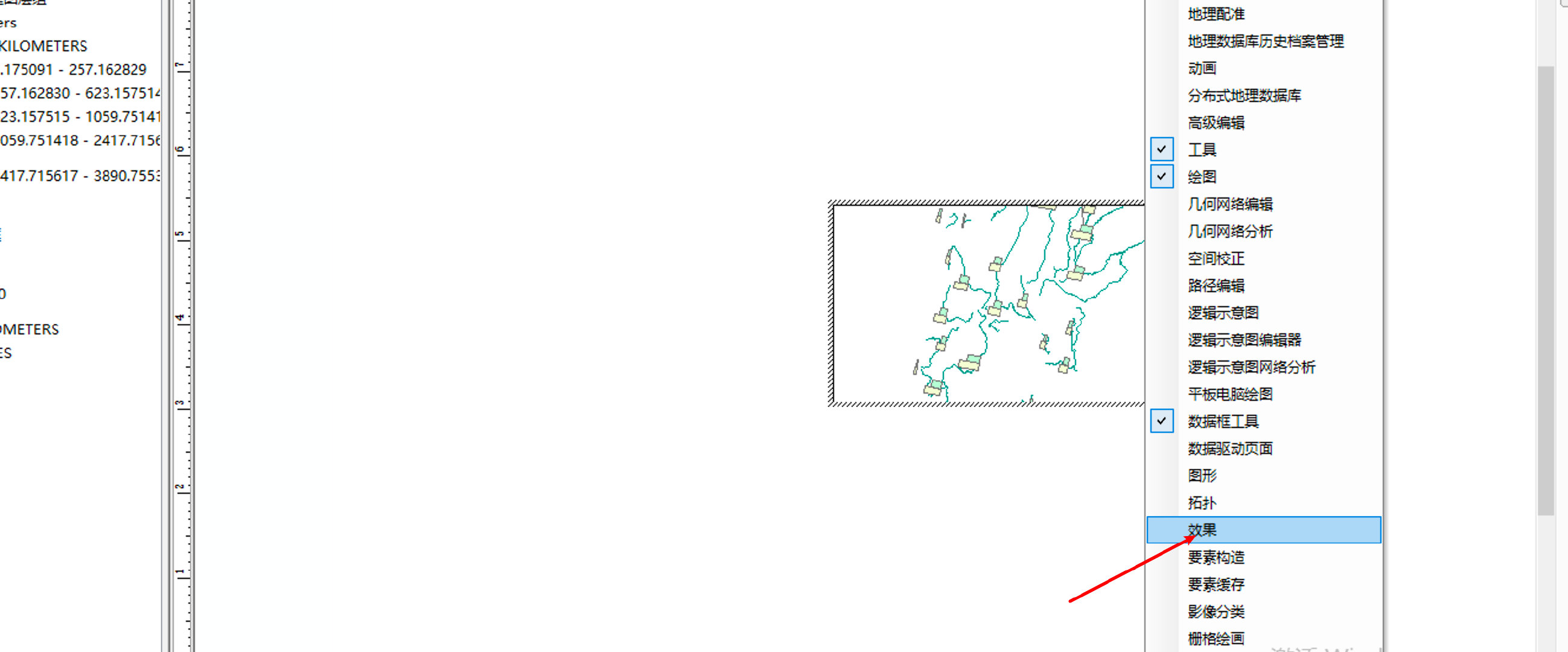
6.3.2设置符号的参考比例值
6.3.3使用符号级别绘图
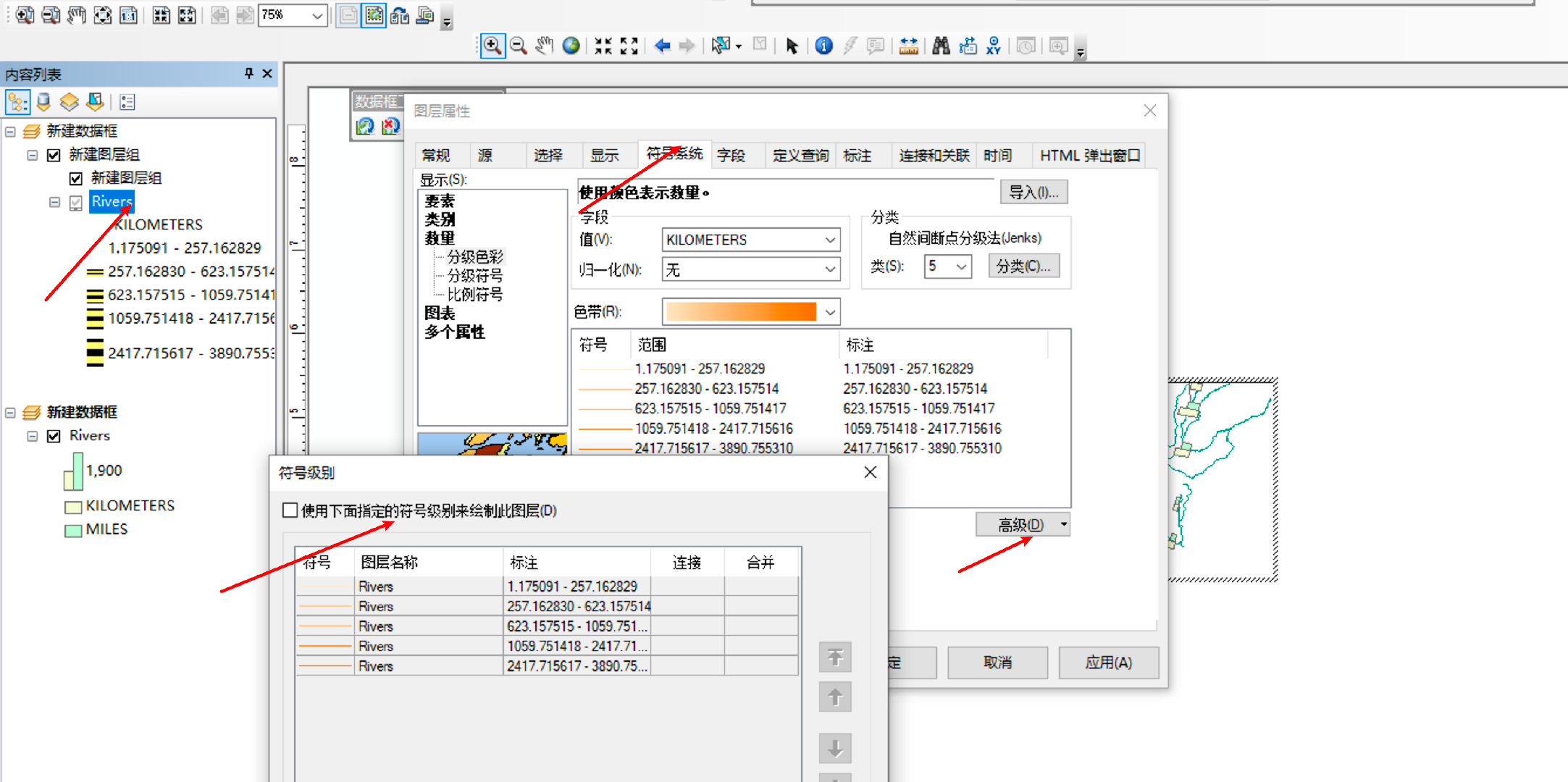
6.3.4:创建掩膜图层
1.创建掩膜图层

2.使用掩膜图层
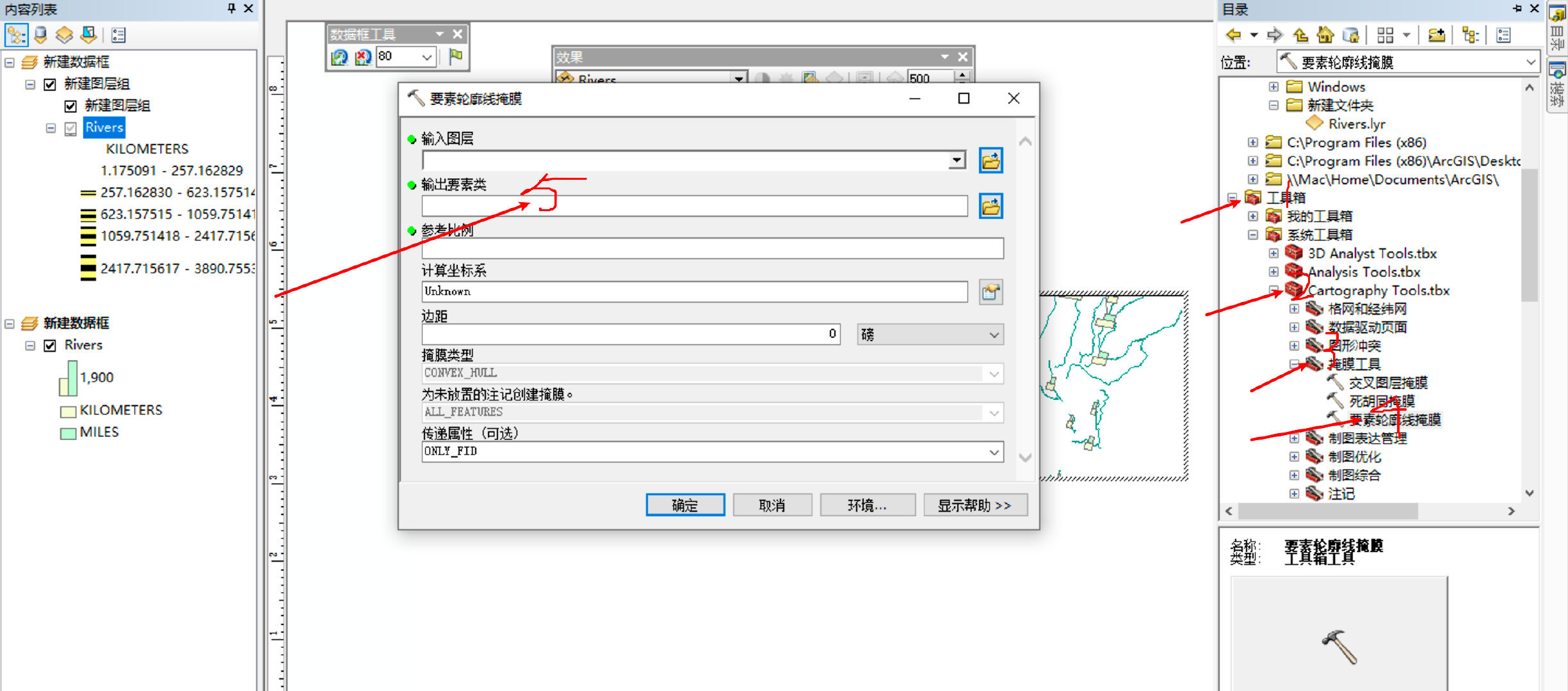
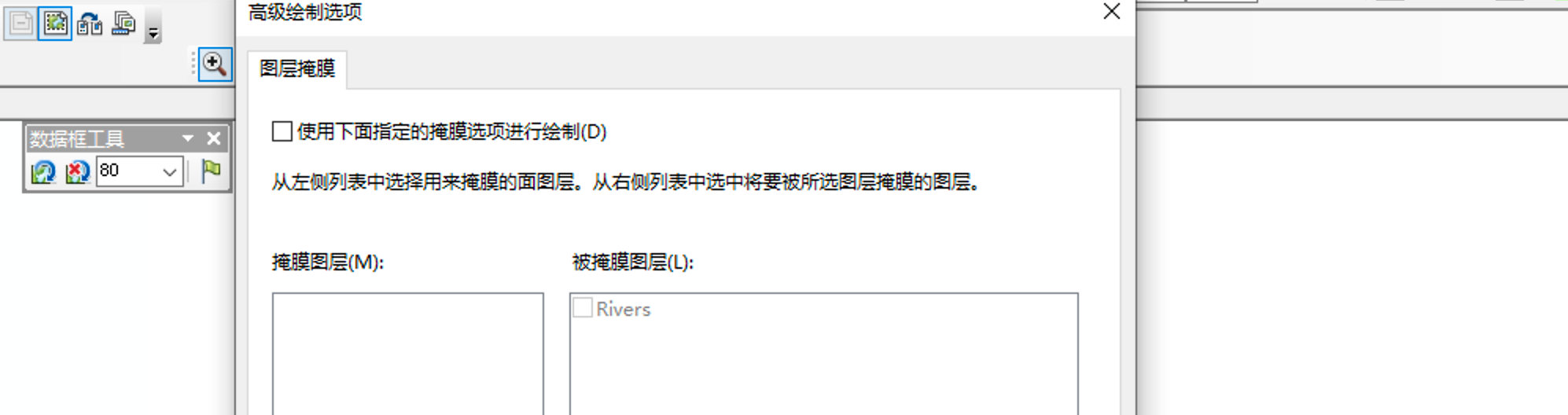








 ArcGIS 10引入了新的栅格数据管理方式,重点介绍了镶嵌数据集用于大数据量栅格数据的高效管理。此外,空间分析扩展模块新增了多值提取至点、Iso聚类非监督分类等五个地理处理工具,增强了空间分析能力。博客还涵盖了地图创建、图层操作、坐标系统和数据源、图层符号化等基础知识,提供了ArcGIS Desktop、Server、Engine、Mobile和Online的组件介绍。
ArcGIS 10引入了新的栅格数据管理方式,重点介绍了镶嵌数据集用于大数据量栅格数据的高效管理。此外,空间分析扩展模块新增了多值提取至点、Iso聚类非监督分类等五个地理处理工具,增强了空间分析能力。博客还涵盖了地图创建、图层操作、坐标系统和数据源、图层符号化等基础知识,提供了ArcGIS Desktop、Server、Engine、Mobile和Online的组件介绍。

















 1256
1256

 被折叠的 条评论
为什么被折叠?
被折叠的 条评论
为什么被折叠?










